Релиз 10.00 (июнь 2022)
Добавлено массовое изменение цен в прайс-листе
Функция помогает быстро и массово изменить цены в прайс-листе (листах) клиники.
Для того чтобы откорректировать цену в прайс-листе необходимо зайти в раздел прайсов (Настройки – Мед. Блок – Прайсы).
Далее требуется скопировать прайс, в котором требуется изменить стоимость.
Следующим этапом будет переключение прайсов. Необходимо выбрать старый прайс и нажать кнопку «Редактировать».
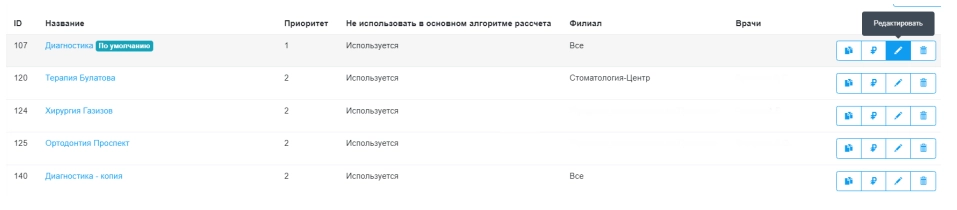
В данном окне требуется активировать параметр «не использовать в основном алгоритме расчета».
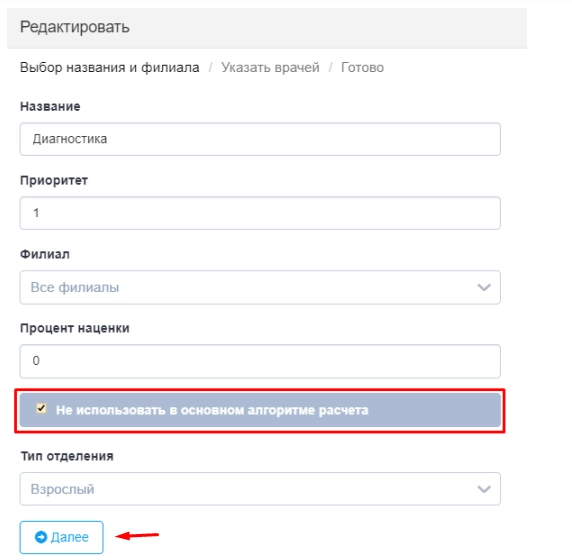
После чего необходимо нажать «Редактирование цен» на новом скопированном прайсе.
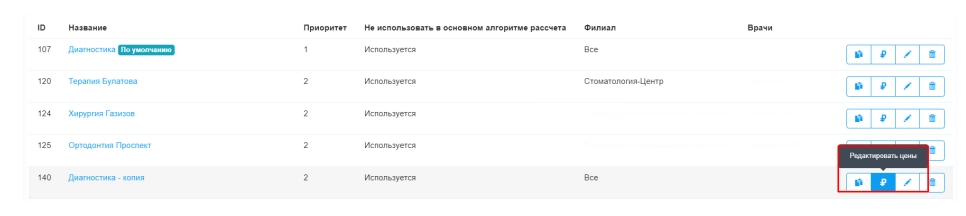
Внутри редактора нужно выбрать все услуги или только те, которые необходимо отредактировать. Далее необходимо нажать кнопку «Изменить стоимость».
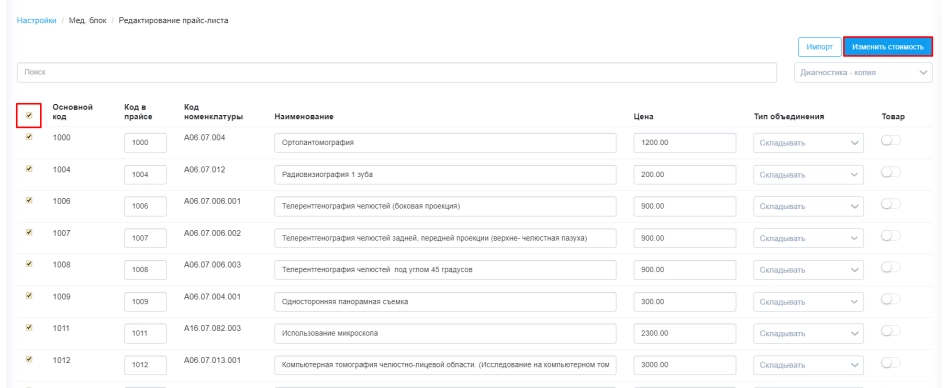
В открывшемся окне редактора нам доступны следующие пункты меню:
1. Изменить стоимость услуг – На указанный коэффициент – умножение прайса на указанное Вами значение в разделе «Изменить на».На указанную стоимость – прибавление стоимости каждой позиции на указанное Вами значение в разделе «Изменить на».
2. Изменить на – Изменение на Ваше значение. Например: если поставить значение 2 и выбрать параметр «На указанный коэффициент», то все указанные позиции будут умножены на 2. Если поставить значение 2 и выбрать «На указанную стоимость», то ко всем указанным позициям будет прибавлено + 2 рубля.ВАЖНО: ИЗМЕНЕНИЕ ЦЕНЫ ВОЗМОЖНО, КАК В БОЛЬШУЮ, ТАК И В МЕНЬШУЮ СТОРОНУ. В ДАННОМ ОКНЕ УКАЗЫВАЕТСЯ ТОЛЬКО КОЭФФИЦИЕНТ. НАПРИМЕР, ЕСЛИ ЦЕНА УВЕЛИЧИВАЕТСЯ НА 10%, ТО КОЭФФИЦИЕНТ БУДЕТ 1.1, В СЛУЧАЕ ЕСЛИ УКАЗАТЬ ПРОЦЕНТ, СИСТЕМА НЕ ОПРЕДИЛИТ КОЭФФИЦИЕНТ.
3. Режим округления – в меньшую: округление цены в сторону клиента; в большую: округление цены в сторону клиники; математическое: математическое округление стоимости услуги.
ВАЖНО: ОКРУГЛЕНИЕ ПРИ РЕДАКТИРОВАНИИ ЦЕН НЕ СВЯЗАНО С ОКРУГЛЕНИЕМ НА КАССЕ. В СЛУЧАЕ ВЫСТАВЛЕНИИ СКИДКИ НА КАССЕ, КАССА ПРИМЕНИТ СВОЁ ОКРУГЛЕНИЕ ИСХОДЯ ИЗ НАСТРОЕК КАССЫ. ОКРУГЛЕНИЕ В РЕДАКТОРЕ ЦЕН РАБОТАЕТ ТОЛЬКО ДЛЯ ИЗМЕНЕНИЯ БАЗОВОЙ ЦЕНЫ.
4. Округлять до – Формат округления до цены.
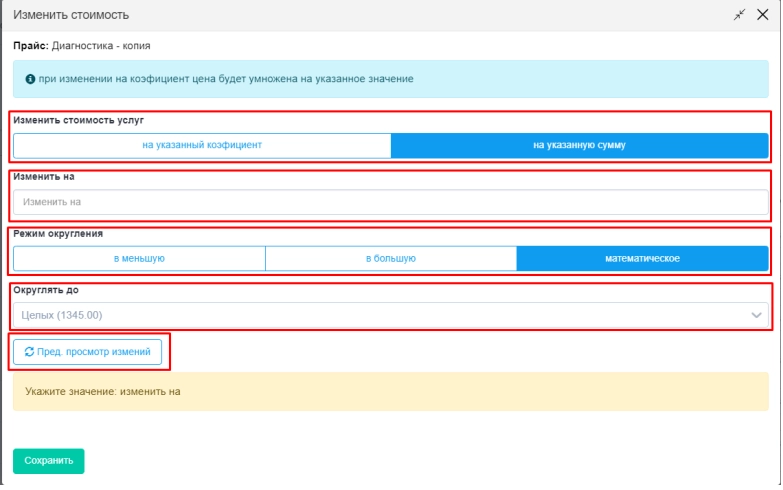
Далее нажимаем кнопку «Сохранить».
ВАЖНАЯ ИНФОРМАЦИЯ: НОВЫЙ ПРАЙС БУДЕТ АВТОМАТИЧЕСКИ АКТИВИРОВАН, НОВЫЕ СОСТАВЛЕННЫЕ ПЛАНЫ ЛЕЧЕНИЯ БУДУТ ИМЕТЬ НОВЫЕ ЦЕНЫ. СТАРЫЕ ПЛАНЫ ЛЕЧЕНИЯ БУДУТ ИМЕТЬ СТАРЫЕ ЦЕНЫ. ДЛЯ ОБНОВЛЕНИЯ ЦЕНЫ НЕОБХОДИМО ЛИБО ПЕРЕСЧИТАТЬ ПРИЕМ ПО НОВОМУ ПРАЙСУ, ЛИБО ПЕРЕСОЗДАТЬ ПРИЕМ.
На странице «Редактирования прайс-листа» добавлена возможность добавить «Код в прайсе»
Данный функционал используется в том случае, если одна и та же услуга в разных прайсах имеет разный код.
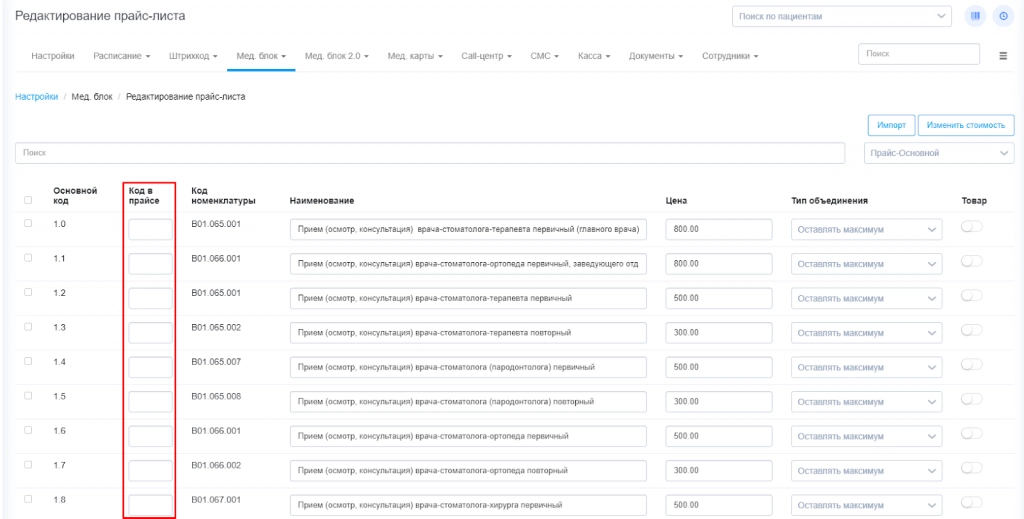
Переработан график работы врачей
В разделе «Настройки – Расписание» добавлена новая вкладка «График работы врачей Новый».
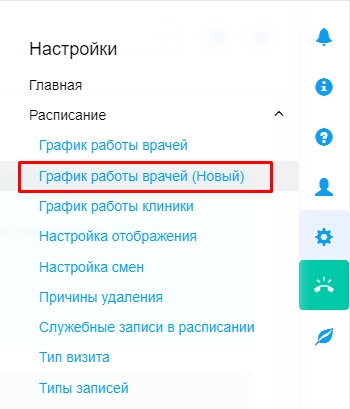
В данной вкладке представлен новый вид настройки графика работы врача с календарем на текущий месяц по врачам, а также возможностью задавать график работы врачу в одном окне.
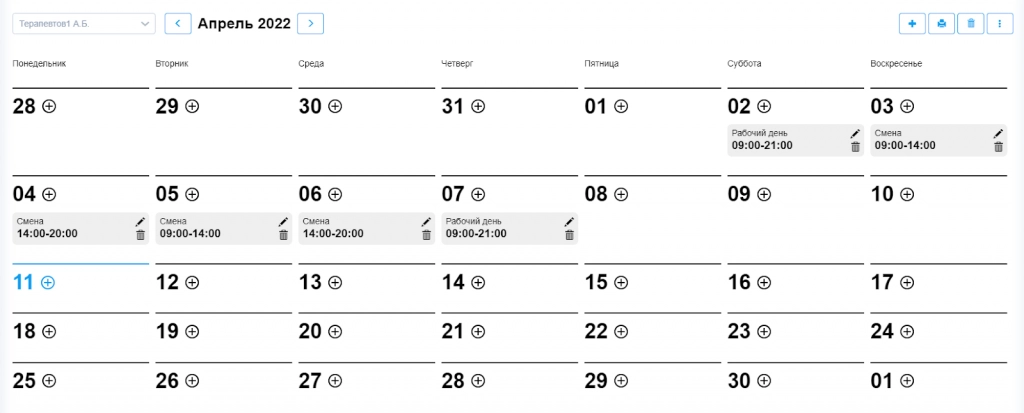
В данном окне можно добавить график работы врачу. Для этого необходимо выбрать нужную дату и нажать кнопку «+» или в правом верхнем углу страницы нажать на «+».
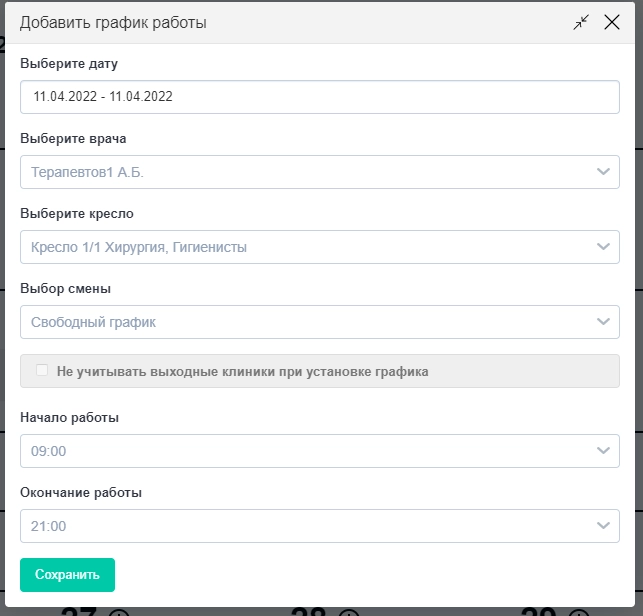
В открывшемся окне «Добавления графика» необходимо указать дату или диапазон дат, если требуется применить «Выбор смены», указать Врача и Кресло. В случае, если график задается на день, то «Выбор смены» необходимо пропустить. Также требуется указать время начала и окончания работы.

Дополнительно при необходимости есть возможность «Распечатать записи пациентов».
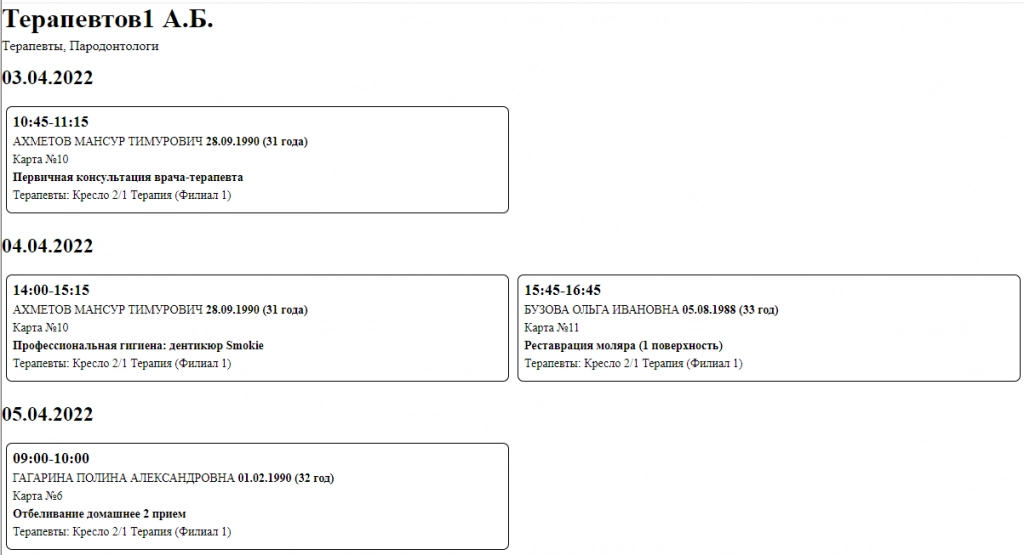
При печати «Записей пациентов» мы сможем увидеть ФИО пациента, год рождения, номер амбулаторной карты, тип лечения и кресло с филиалом.
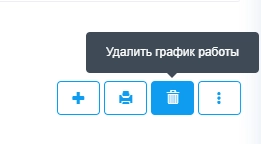
Так же можно удалить график работы.
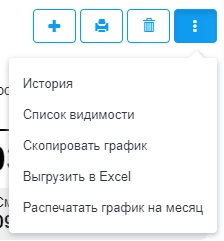
В дополнительной вкладке система позволяет посмотреть «Историю», настроить «Список видимости сотрудников», полностью «Скопировать график работы», выгрузить его в Excel или распечатать.
Данный раздел работает совместно со «Старым» графиком работы врачей.
Появилась возможность отключать печать бумажного чека
Вместо него пациенты будут получать платежный документ на адрес электронной почты и/или в виде SMS-сообщения. Для переключения настройки необходимо обратиться в Техническую поддержку.

В модуле Касса реализован новый функционал разделения квитанций, позволяющий разделять квитанцию по сумме и по услугам
Это позволит проводить смешанную оплату со счета юридического и физического лица. Для этого необходимо перейти в модуль “Касса” и около квитанции нажать на значок треугольника справа.
В открывшемся списке выбрать «Разделить по сумме» или «Разделить по услугам».
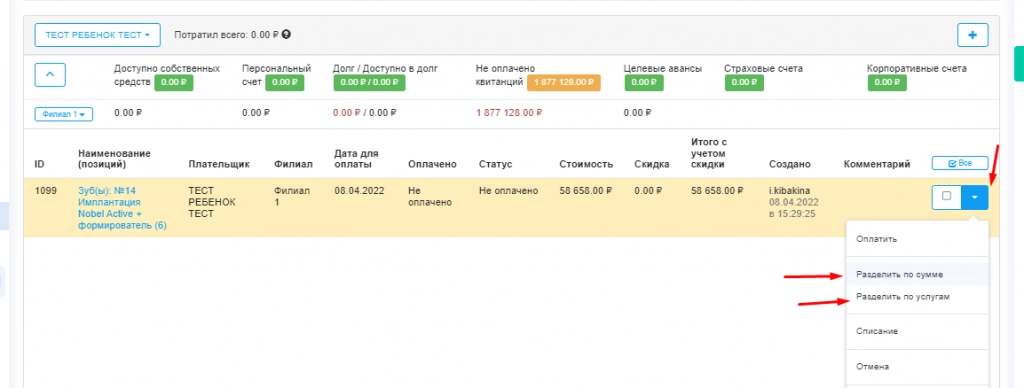
Если было выбрано «Разделение по сумме», то в открывшемся окне необходимо указать сумму для разделения квитанции в графе «Сумма первого платежа» и нажать «Сохранить».
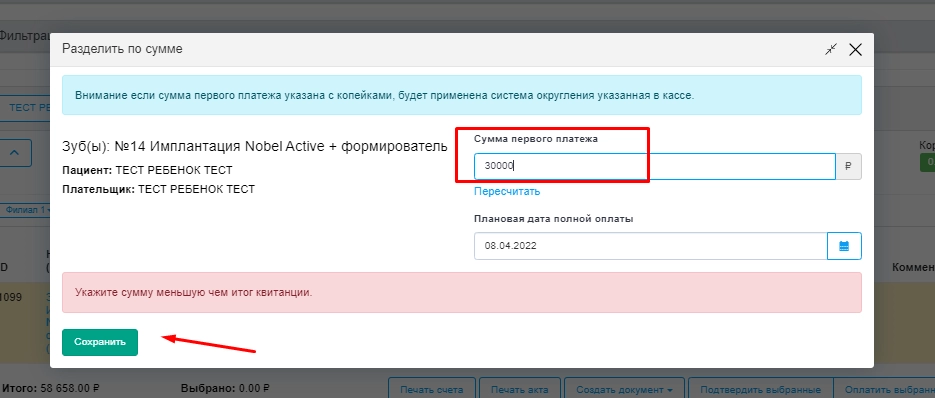
Если было выбрано «Разделение по услугам», то в открывшемся окне необходимо указать кол-во услуг для первой и второй квитанции. После чего нажать «Сохранить».
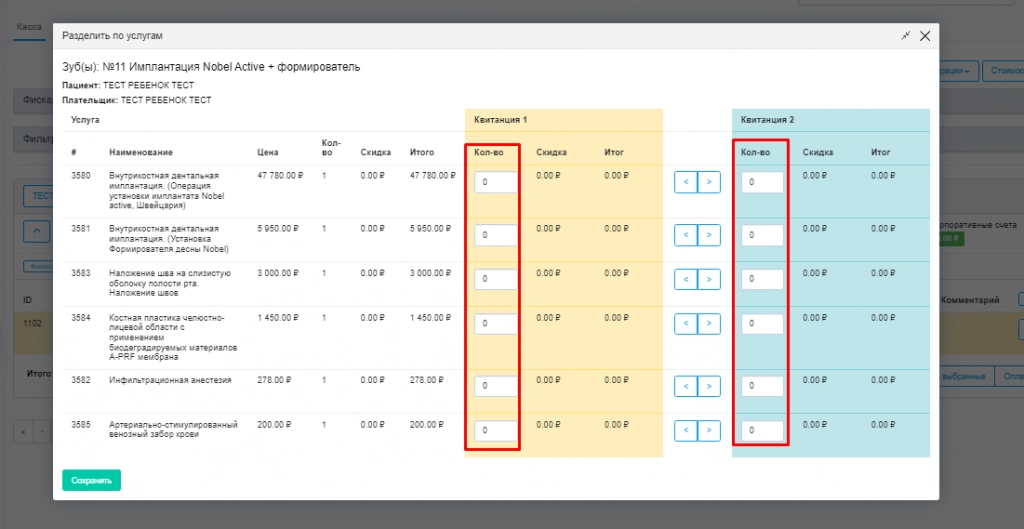
Теперь отображаются две разделенные квитанции, в которых нужно изменить плательщика для проведения смешанной оплаты.
Для этого требуется нажать на название той квитанции, которую будет оплачивать юридическое лицо.
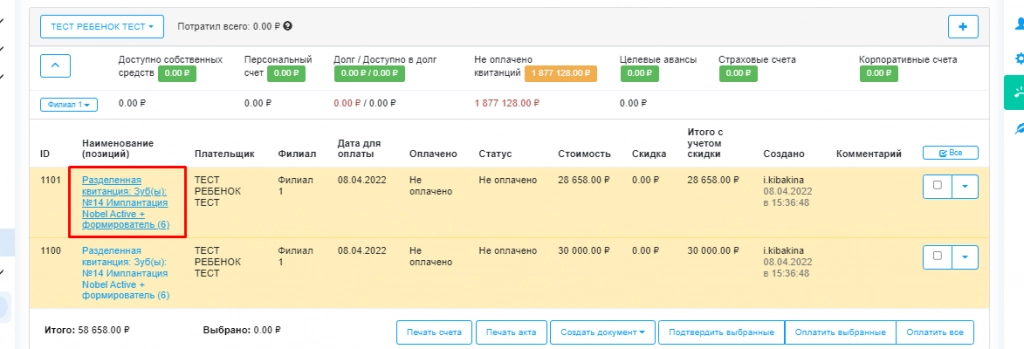
В открывшейся квитанции в разделе «Опции» необходимо сменить тип плательщика на «Юридическое лицо», выбрать его в списке и нажать на кнопку «Сохранить».
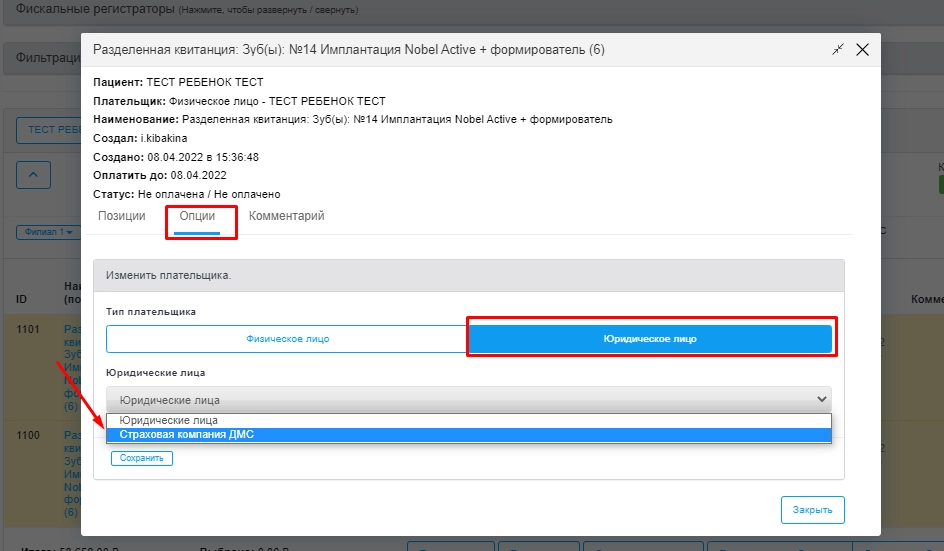
Теперь плательщиком одной разделенной квитанции является юр. лицо, а другой физ. лицо.
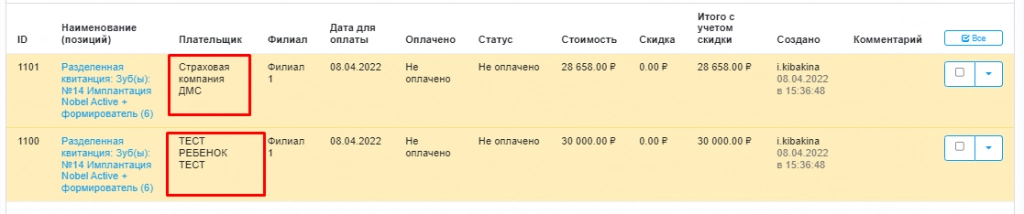
Добавлена возможность списания позиции со склада при продаже товара
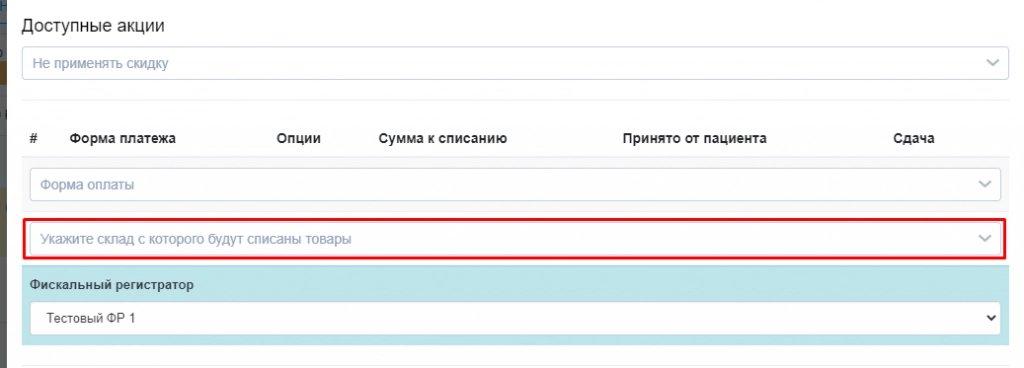
В форму оплаты добавлена возможность выбора склада – откуда списывать товарные позиции.
После проведения продажи на «Складе» создается документ «Продажа из кассы».
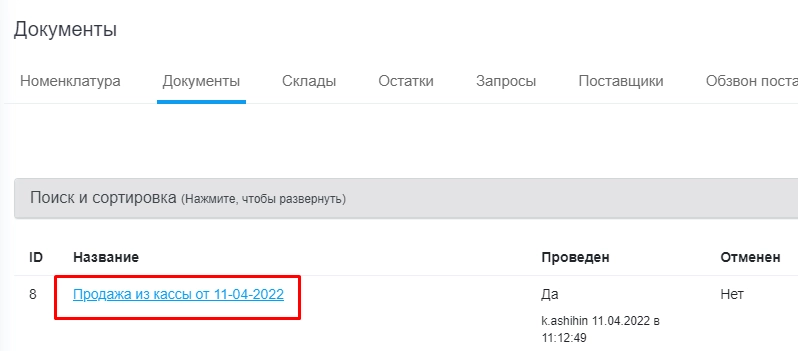
В случае проведения «сторнирования» квитанции, на складе создается документ «Возврат продажи из кассы».
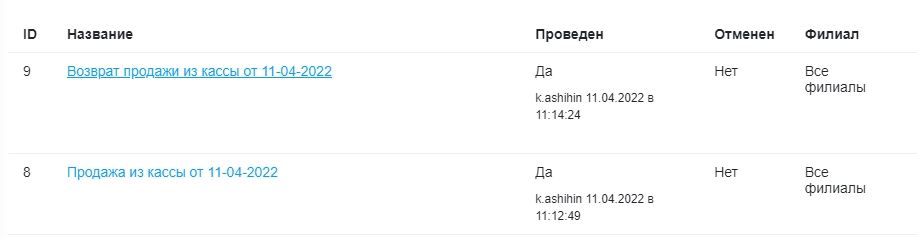
Переработана вкладка «ДМС» в «Инфокарте пациента»
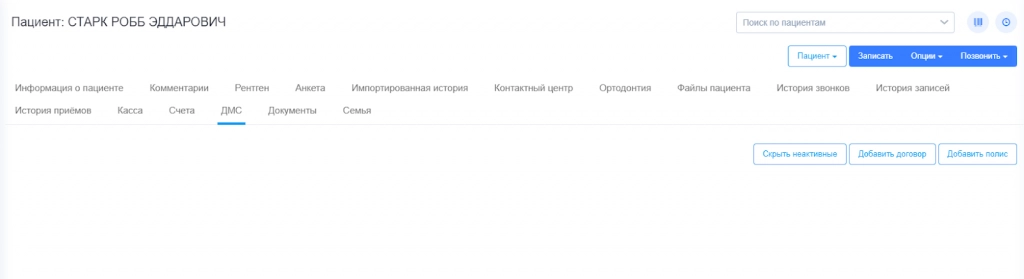
Теперь для того, чтобы создать Полис, необходимо нажать соответствующую кнопку в разделе «ДМС».
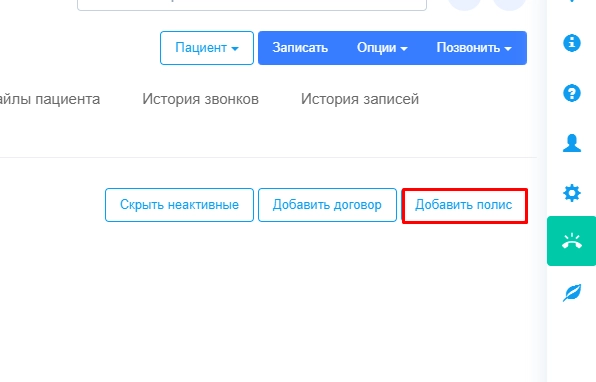
Далее требуется указать минимальные обязательные поля для привязки пациента. Минимальные поля для заполнения данных не изменились. Это также «Наименование страховой компании», «Страховая программа», «Номер полиса», «Дата начала и дата окончания срока действия полиса». Остальные поля заполняются при необходимости.
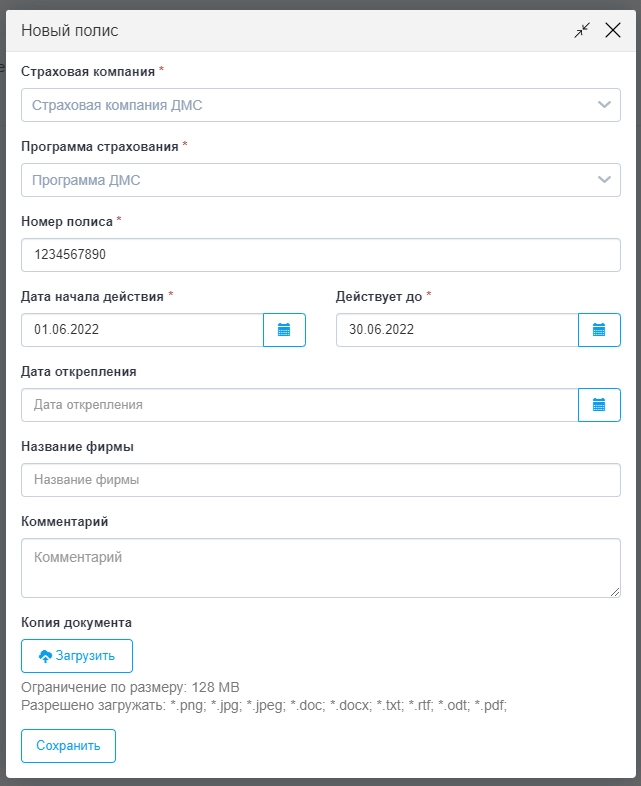
После добавления полиса можно увидеть следующую информацию сразу, без необходимости переключаться между вкладками.
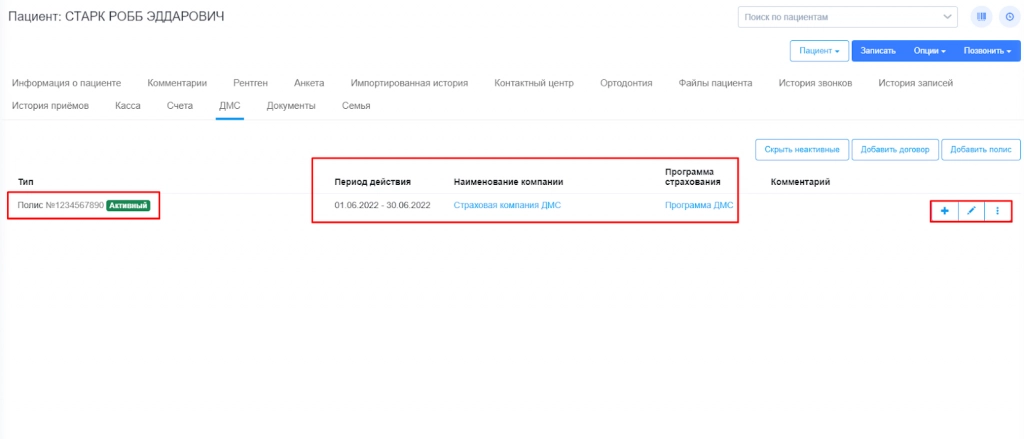
А именно:
-
Номер полиса и его активность
-
Срок действия полиса, Наименование компании и программы
-
Возможность к этому полису привязать гарантийное письмо
-
Отредактировать полис
-
Посмотреть историю изменений
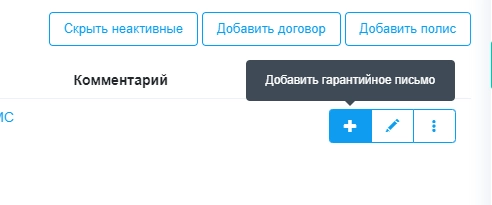
Для добавление гарантийного письма нажмите на «+».
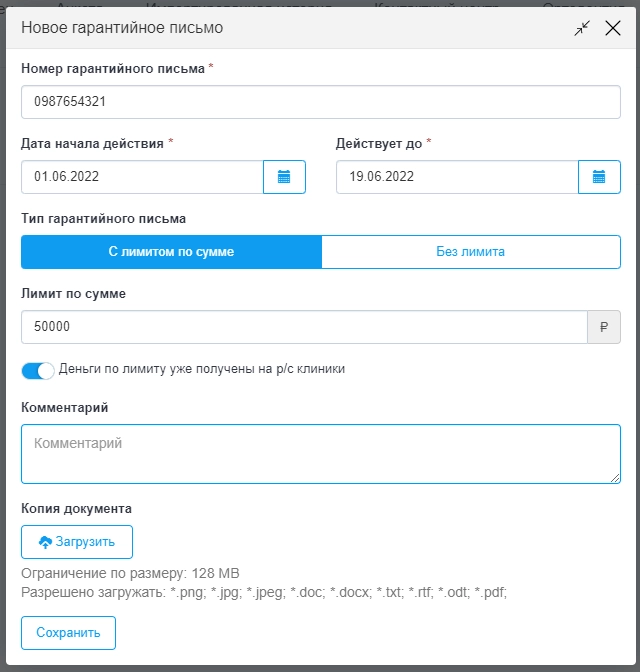
Для добавления гарантийного письма необходимо указать его номер, срок действия, тип письма, если письмо с лимитом, то указать Лимит, а также уточнить информацию, пришли деньги по лимиту на р/с или нет.
(В случае если деньги уже пришли на р/с, то при оплате квитанции страхового пациента, в разделе Юридические лица, квитанция страхового пациента будет автоматически отмечена как «Оплачено».)
(В случае если деньги еще не пришли на р/с, то при оплате квитанции в кассе в Страховой компании будет сформирован долг «Страховой перед клиникой».

Далее можно увидеть, что Письмо привязалось к полису. При необходимости данные Полис и Письмо можно отредактировать.
В случае, если полис станет не активным (срок действия полиса закончится), в системе есть возможность скрыть неактивные Полисы.
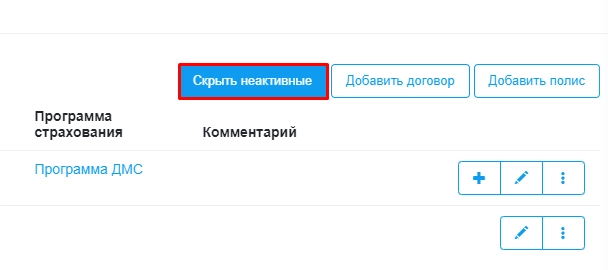
При оплате страховой квитанции появился новый провайдер – «Списание со счета гарантийного письма». При выборе данного провайдера, система автоматически привяжет актуальное гарантийное письмо с его лимитом. А в случае, если полисов несколько, система даст возможность выбрать необходимое гарантийное письмо.
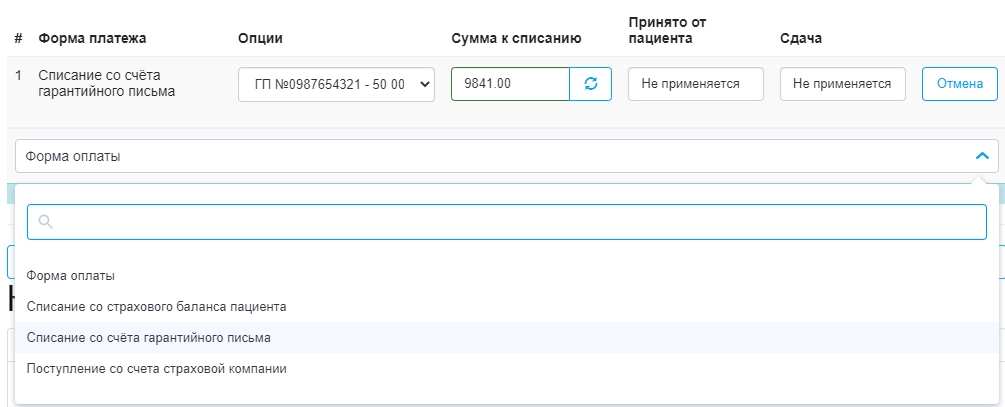
В разделе счетов юридического лица добавлена возможность пополнять счет пациента
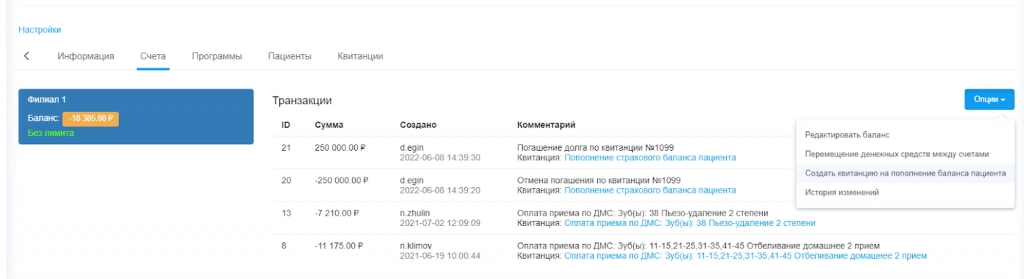
Добавлена возможность создать квитанцию на пополнение баланса пациента со счета юридического лица.
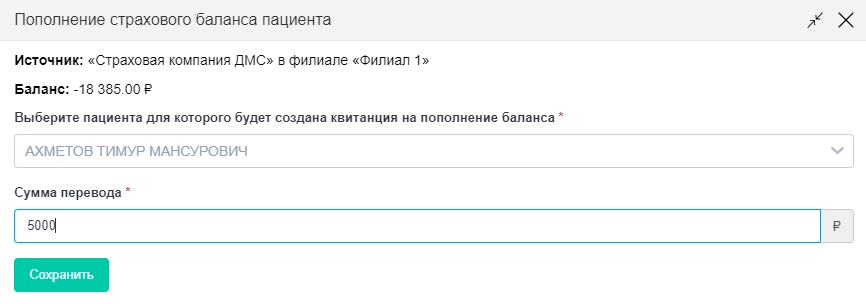
В окне пополнения система попросит указать Пациента и Сумму для перевода.
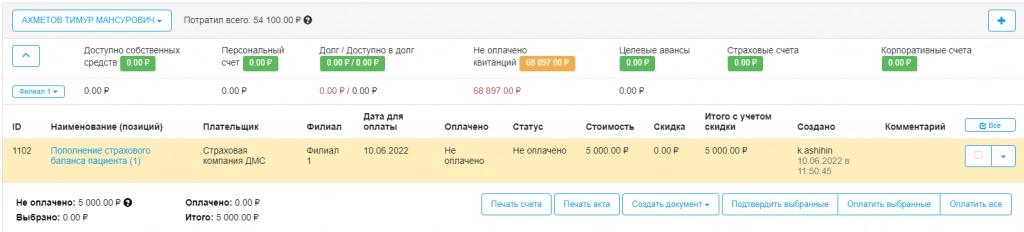
После сохранения формы создастся квитанция, которая будет находиться в разделе «Касса». Далее ее необходимо оплатить.
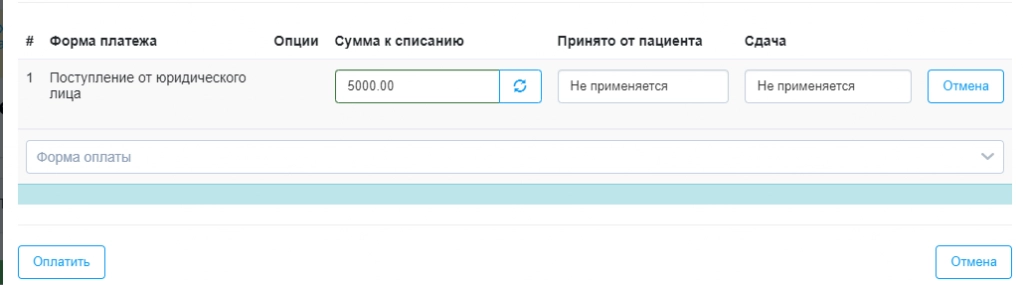
В форме оплаты уже будет стоять «Поступление от Юридического лица». После оплаты система пополнит Страховой счет пациента на указанную сумму, а в разделе «Сверка итогов» будет отражен перевод в графе «оплата с р/с» - «После погашения».
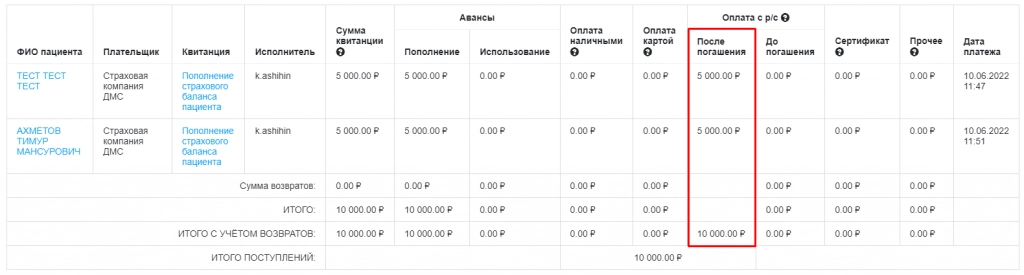
Изменена логика работы создания страховых счетов при взаимодействии с квитанциями
1. Счет создается при переводе приема в факт со статусом "Создан"
2. При оплате счет меняет свой статус на "Оплачен"
3. При сторнировании квитанции с пересозданием статус счета сторнированной квитанции становится "Отмена оплаты" и доступ к редактированию и скачиванию счета отключается
4. Далее создается счет для новой квитанции со статусом "Создан".
Ранее, при сторнировании квитанции с пересозданием счет оставался в статусе «Оплачен».
Добавлена возможность отключения «Зубной формулы» для общей медицины
В разделе Настройки – Сотрудники – Отделения, добавлена возможность отключения зубной формулы у врачей общей медицины для того, чтобы пациенты не видели «Зубную формулу».
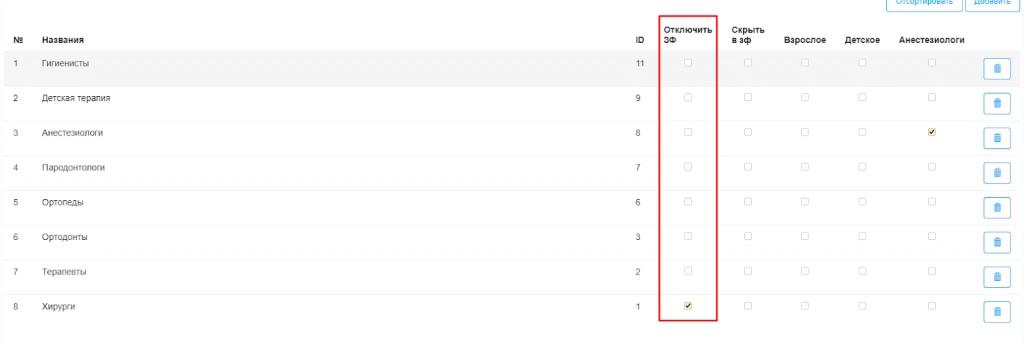
При ее отключении врач, открывая план лечения пациента не увидит зубную формулу, а будет видеть напрямую доступ к планам лечения.
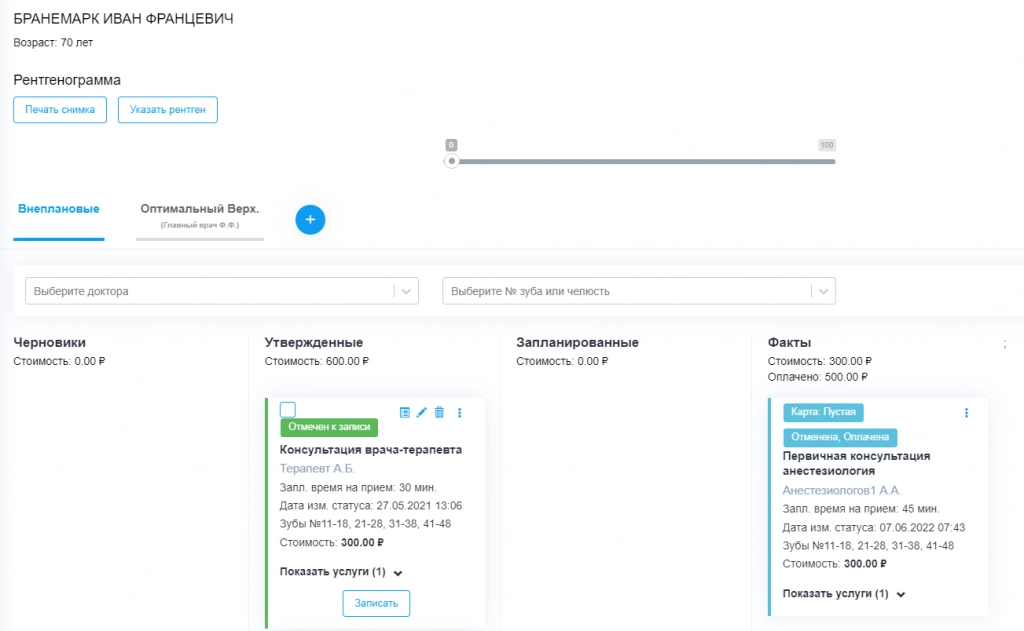
Важно, если врач имеет доступ к нескольким направлениям (Например – Общая медицина – где закрыт доступ к ЗФ и условно «стоматологическая Терапия» у которой доступ к ЗФ открыт), врач увидит зубную формулу.
Добавлена возможность массово создавать акты выполненных работ в журнале «Заказ нарядов»
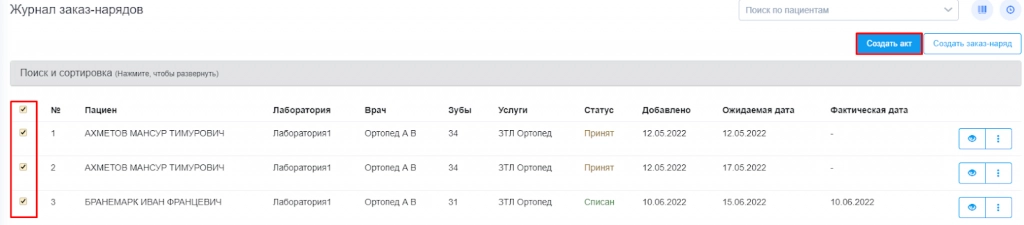
Добавлена возможность проводить «Рекламацию» (Лечение по гарантии)

У квитанции, которая имеет статус оплачена появилась возможность провести рекламацию (лечение по гарантии) при нажатии на кнопку «Рекламация» - открывается окно, где указан доктор и сумма за лечение, оставленная пациентом.
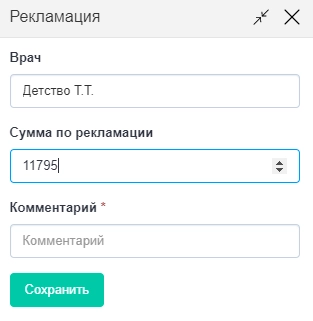
При лечении по гарантии мы можем вернуть всю сумму или только частично. Сумма, указанная в графе «Сумма по рекламации» после сохранения будет перенесена в «Персональный счет пациента», с помощью которого в дальнейшем будет возможность расплатиться за лечение этого же пациента.
Сама квитанция примет статус «Оплачено/Рекламация» дальнейшие действия с этой квитанцией недоступны.

В дальнейшем можно скопировать прием, изменить врача и заново провести оплату с помощью персонального счета.
В отчете с типом «Заработные платы врачей» при необходимо включить настройку «Учитывать рекламацию».
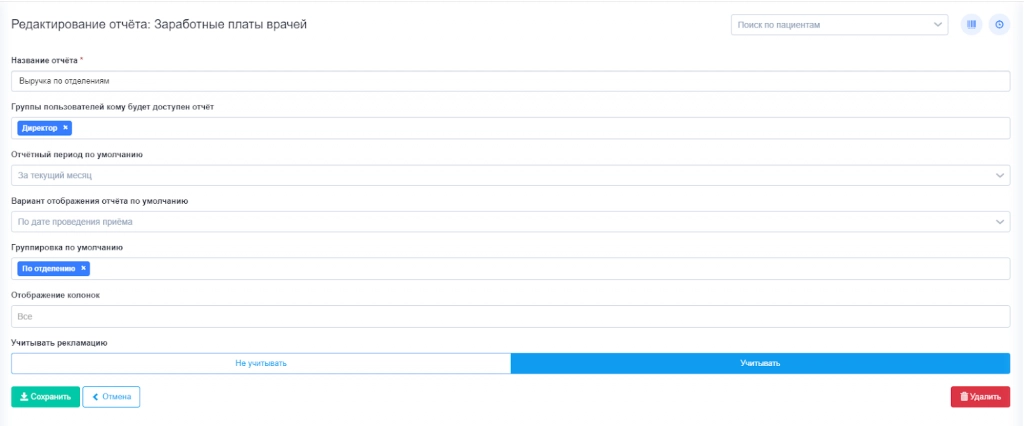
В таком случае в отчете будет создаваться «Отрицательная транзакция» за лечение врача.

Изменен максимальный срок для повторной первичности
Временной интервал, после которого пациент снова считается первичным, теперь имеет возможность устанавливаться на необходимое кол-во месяцев без ограничений
Добавлена возможность отмечать приход и уход сотрудников по штрихкоду
Для пользователей, которые следят за табелем реализована отмечать приход и уход сотрудников штрихкодом.
Необходимые действия для использования данного функционала:
-
Ответственному сотруднику за ведение табеля в разделе «Настройки» - «Сотрудники» - «Группы пользователей» необходимо включить привилегию «Редактирование табеля»
-
Сотруднику, который будет отмечаться в табеле необходимо нажать на свою фамилию, перейти в профиль и в правом углу зайти в параметр «Вход по штрихкоду»
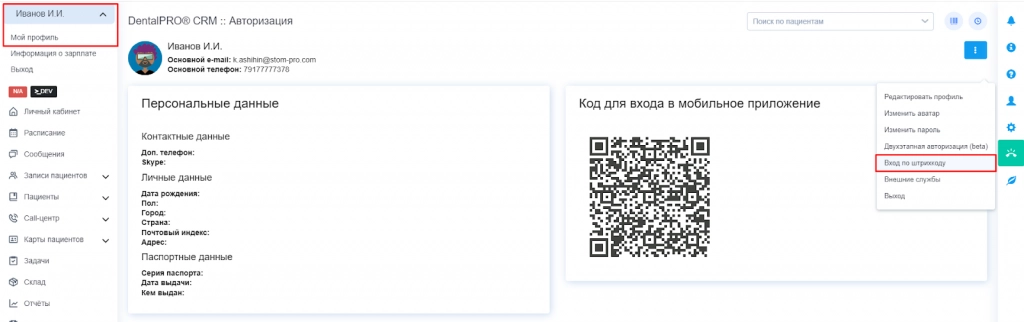
Далее необходимо распечатать данный штрихкод

Подготовительная часть окончена.
Пример использования в бизнес-процессе работы клиники:
Сотрудник, который должен отметиться подходит к Администратору.
Администратор нажимает кнопку «Сканировать штрихкод»
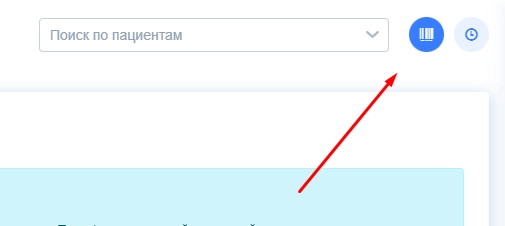
В следующем окне Администратор считывает штрихкод с «бейджика» сотрудника
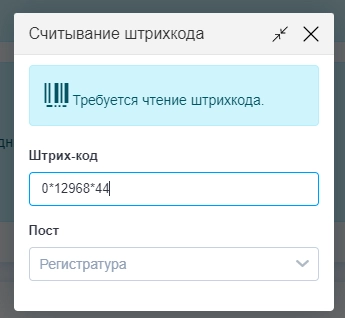
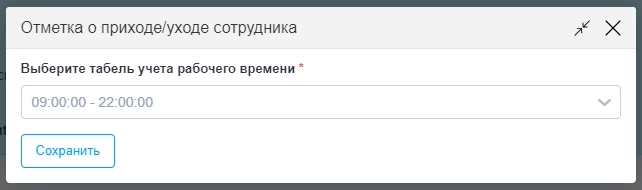
Далее нажимаем кнопку «Сохранить». После чего отметка проставится.
В случае если зафиксировано опоздание или ранний уход, автоматически система откроет следующее окно:
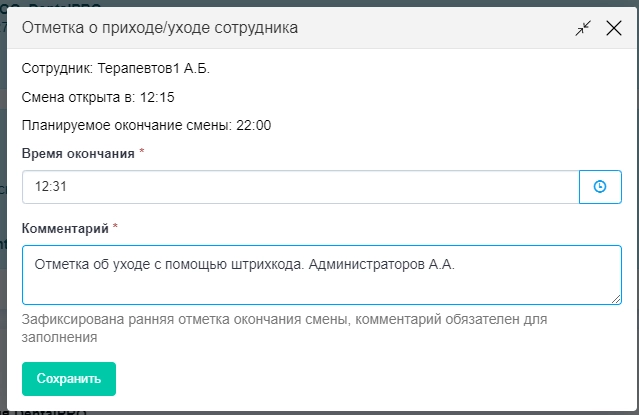
Далее сохраняем.
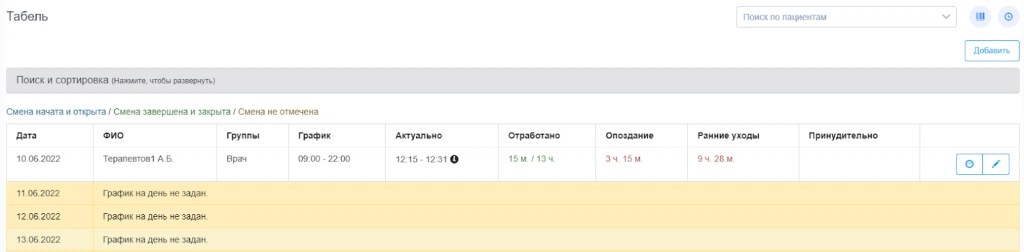
В самом табеле отметки зафиксируются автоматически.
Для доступа к изменению фактически отработанного времени в табеле была добавлена новая привилегия в модуль “Табель”: ‘Редактирование табеля в прошлом' (’timesheet.module.extEdit')
Добавлена возможность печати РКО и ПКО
В системе добавлена возможность печати РКО (Расходно-кассового ордера) и ПКО (Приходно-кассового ордера) при внесении и выдачи наличных.
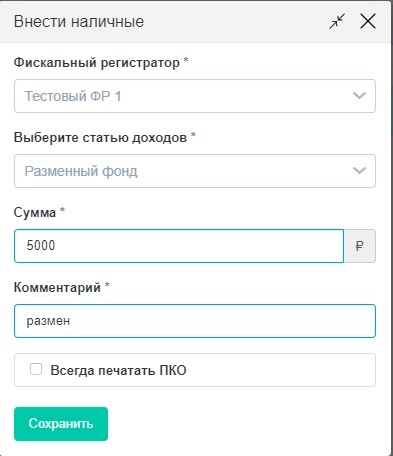
При активации «Чекбокса» - «Всегда печатать ПКО/РКО» - система выводит соответствующий документ. А также запоминает состояние «Чекбокса» и автоматически выводит его активным/не активным в следующий раз.
Добавлена возможность «Принимать заказ наряд» из «Журнала»

В журнале Заказ нарядов при выборе наряда, добавлена возможность принять его.

В случае принятия наряда, на складе автоматически будет создан документ с типом «Поступление из лаборатории».
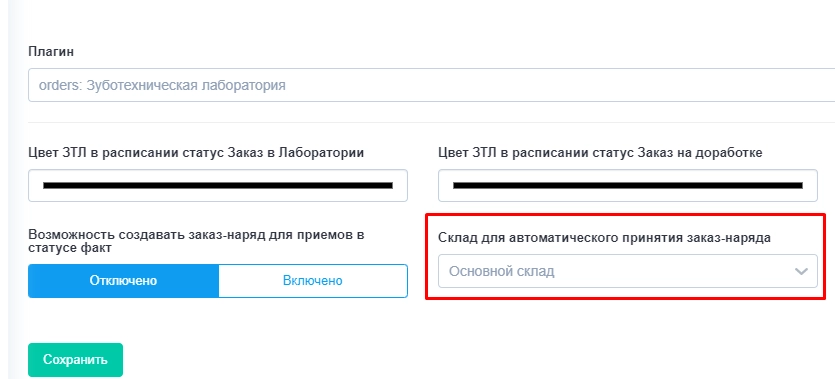
Для настройки склада, куда автоматически будут приходить позиции, необходимо зайти в (Настройки – Настройка системы - Конфигурации – Зуботехническая лаборатория.). Далее необходимо выбрать склад и нажать кнопку «Сохранить».
В модуль заработной платы добавлен новый фиксированный метод расчёта
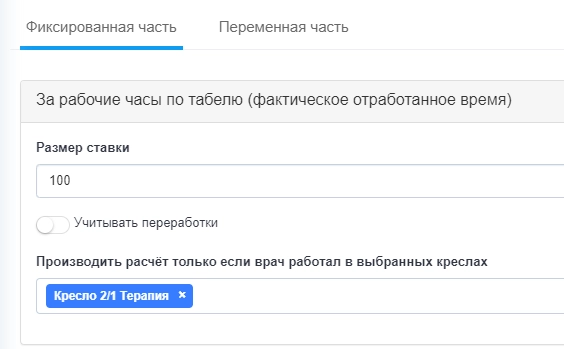
Теперь можно считать разную ставку за работу в разных креслах.
Добавлена возможность устанавливать наценки за сложность приема
Для этого в плане лечения нужно выбрать прием в статусах черновики, утвержденные, запланированные. Нажать на три точки справа от приема и выбрать «Применить наценку».
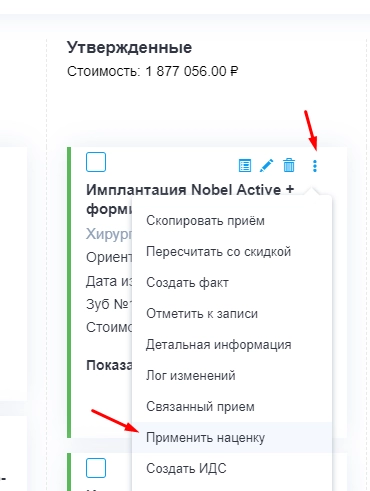
В открывшемся окне необходимо указать наценку в процентах и комментарий. После чего нажать «Сохранить».
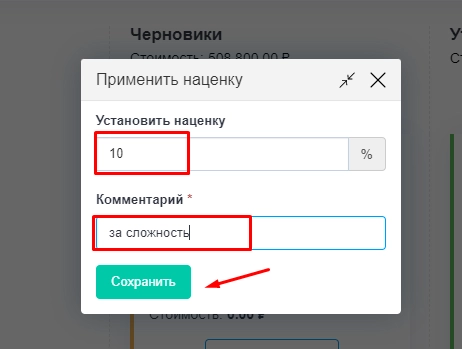
Стоимость приема изменится с учетом указанной наценки и у приема появится пометка «Наценка».
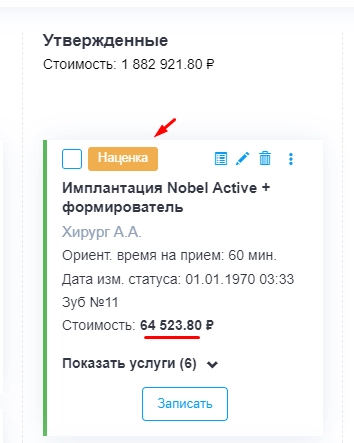
Доработан формат номера документа
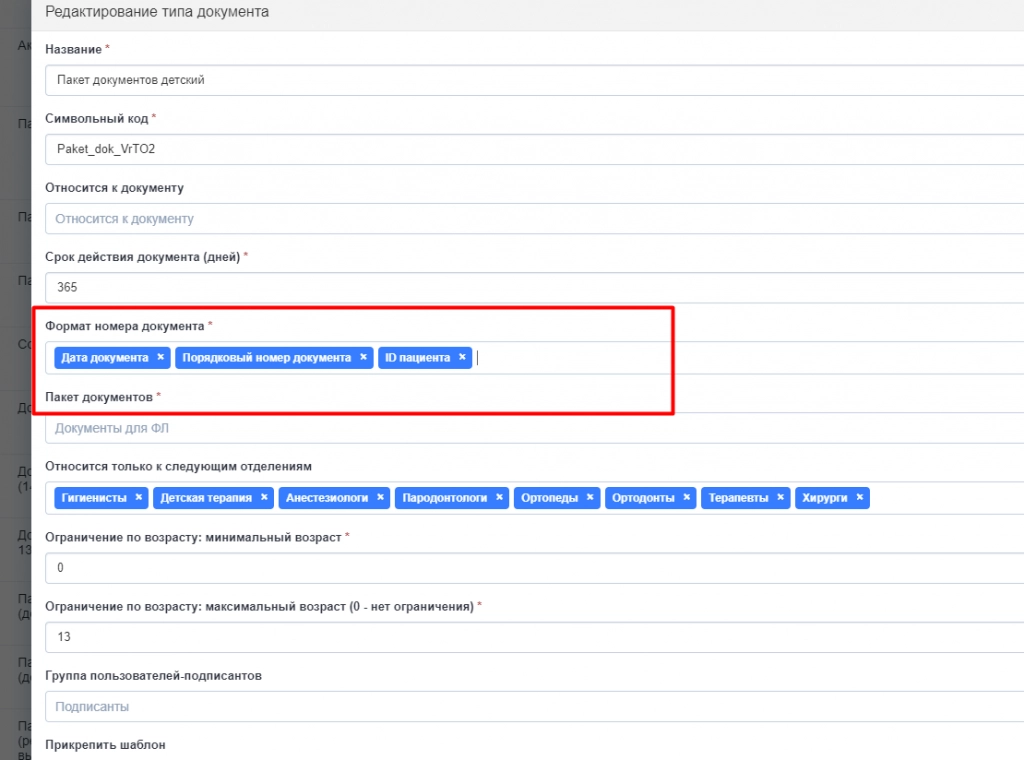
Добавлен номер согласно номеру медицинской карты и Номер в рамках номера документа пациента, например пациент Иванов: Договор №1/номер карты, Договор № 2/номер карты.
В отчеты "Заработные платы" и "Заработные платы врачей" добавлен новый фильтр «Типы оплат»
Это позволяет пересчитать сумму услуг, по выбранной в окне фильтрации форме оплаты:
-оплата с корпоративного счета,
-поступление от юридического лица,
-персональный счет плательщика,
-банковская карта, наличная оплата,
-безналичная оплата со счета юридического лица в клинике,
-выдача наличных,
-персональный счет главного члена семьи,
-списание со страхового баланса пациента, счет СК,
-поступление со счета страховой компании,
-сертификат.
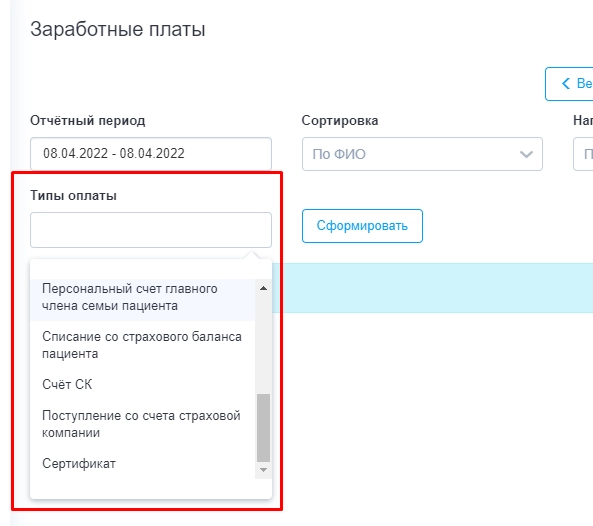
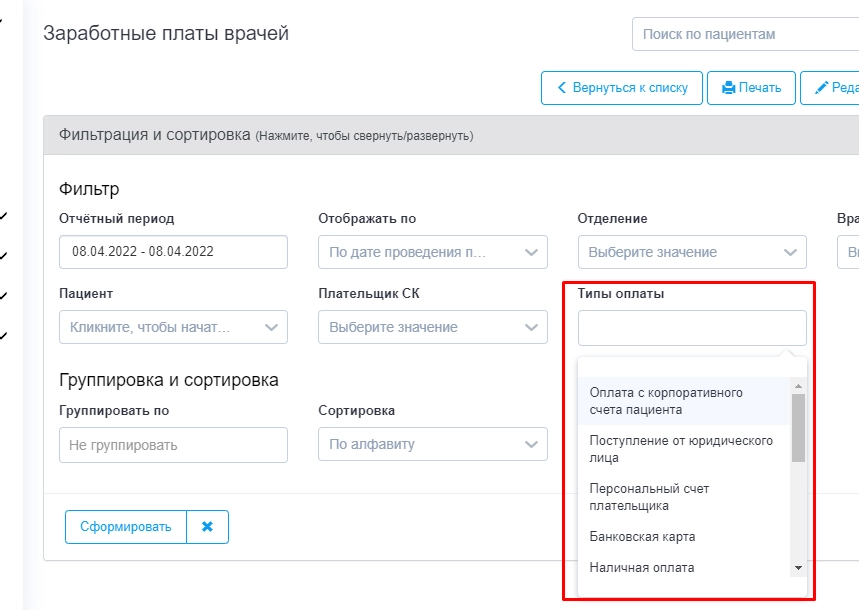
Также в данные отчеты добавлена возможность группировки по врачу и по дате оплаты квитанции.
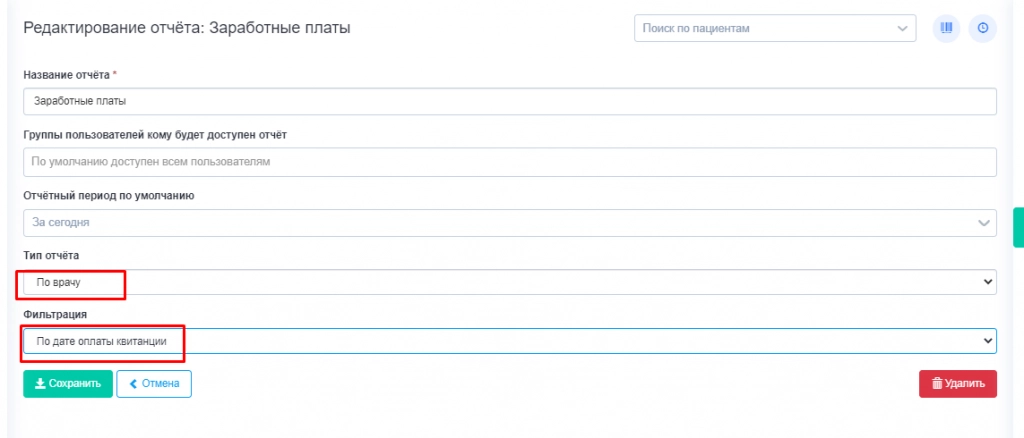
В модуле "Расчет зарплат" изменено название колонки "Выручка" на "Сумма всех квитанций"
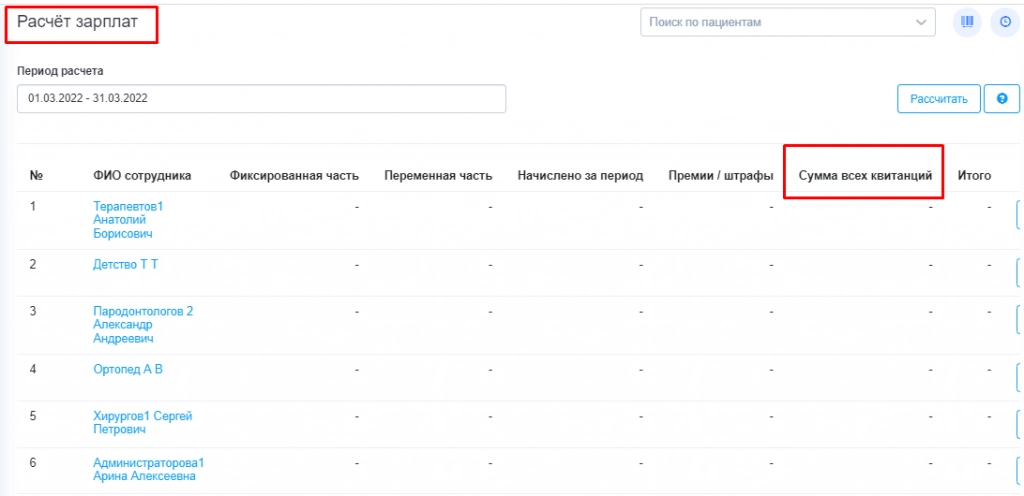
Добавлена новая привилегия для групп пользователей
“Удаление чужих комментариев”, позволяющая удалять комментарии других пользователей в рамках филиала.
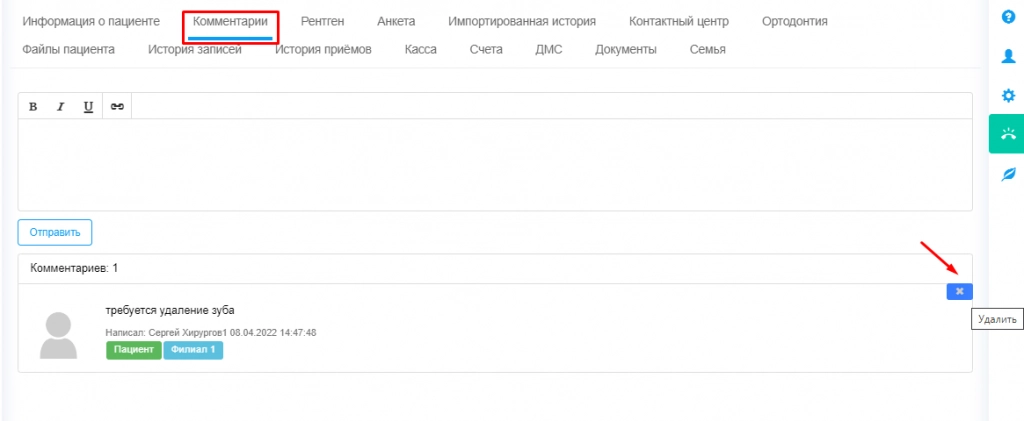
![]()
В модуле «Склад» для импорта номенклатуры добавлены новые поля:
-
название для продажи,
-
штрихкод,
-
артикул,
-
вес, объем,
-
размер,
-
группа,
-
критичные остатки,
-
закупать до,
-
связанные услуги,
-
группа.
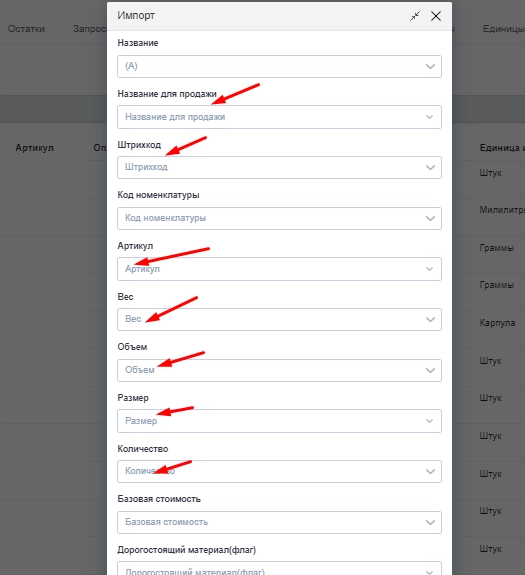
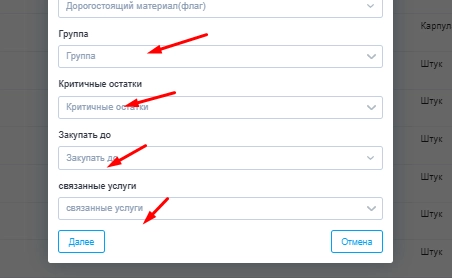
В модуле «Склад» в разделе склады добавлена возможность указывать родительский и дочерний склад
Это можно сделать при добавление нового склада и при редактирование существующего.
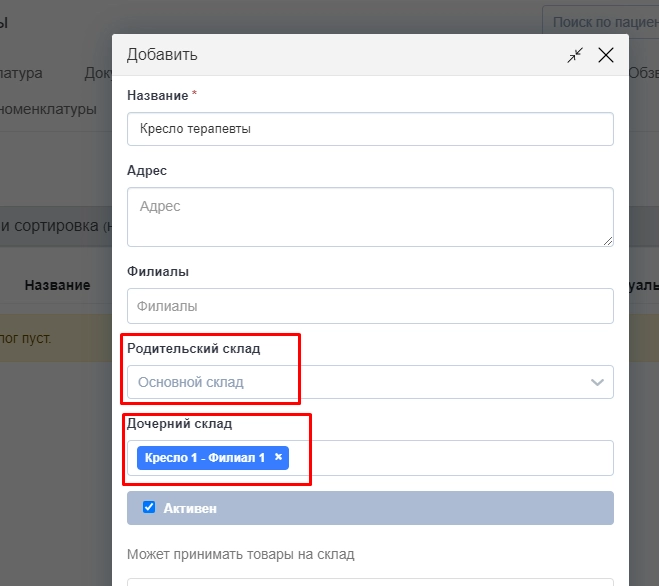
Также, в разделе склады появилось поле фильтрации по родительским и дочерним складам.
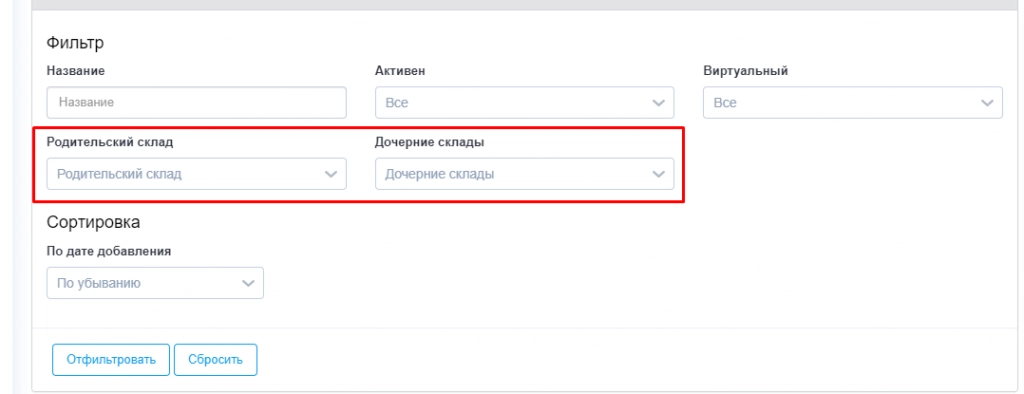
В модуле «Касса» в разделе «Рассрочки» появилась возможность создавать документ
Для этого необходимо нажать на значок Информации по рассрочке.
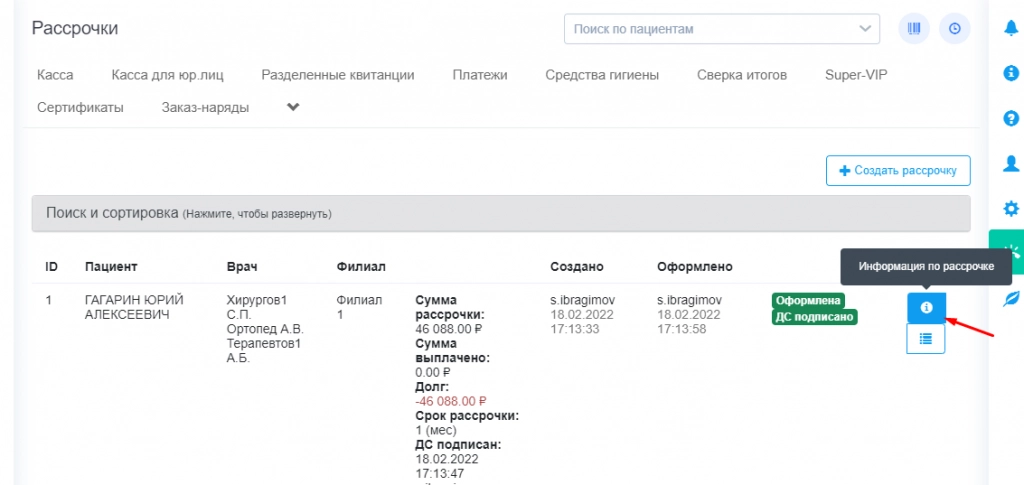
Следующим шагом нажать на кнопку «Создать ДС».
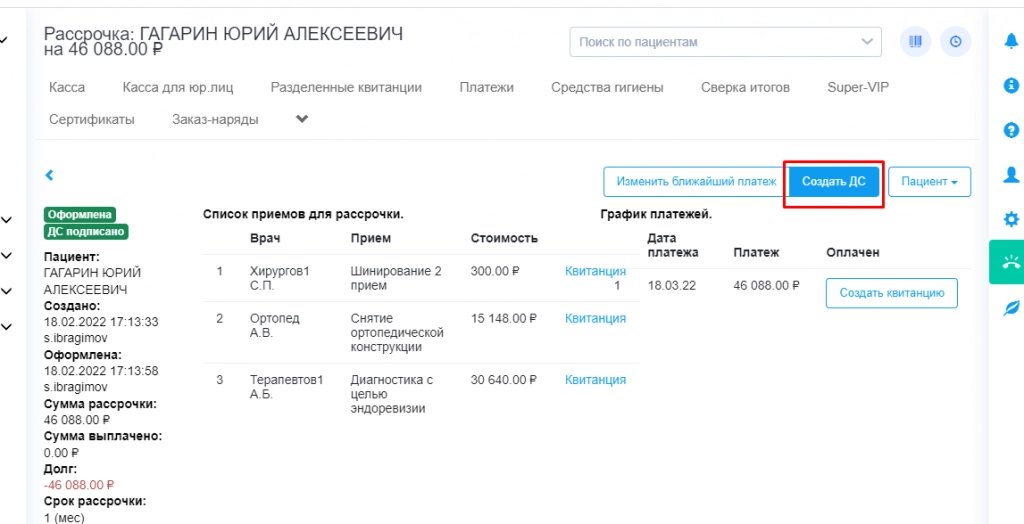
В открывшемся окне заполнить все обязательные поля со звездочкой и нажать на кнопку «Создать документ».
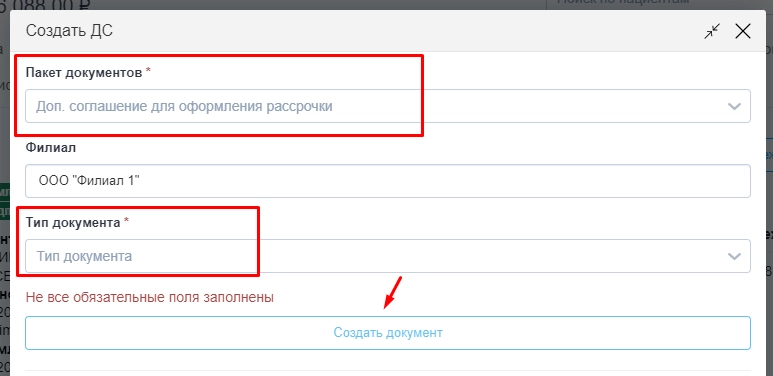
После этого будет создан документ, который можно распечатать и предоставить пациенту на подпись. Шаблон документа для загрузки можно запросить в Технической поддержке.
Добавлен новый тип отчета «График рассрочек»
Данный отчет позволяет увидеть график платежей пациентов по рассрочке.
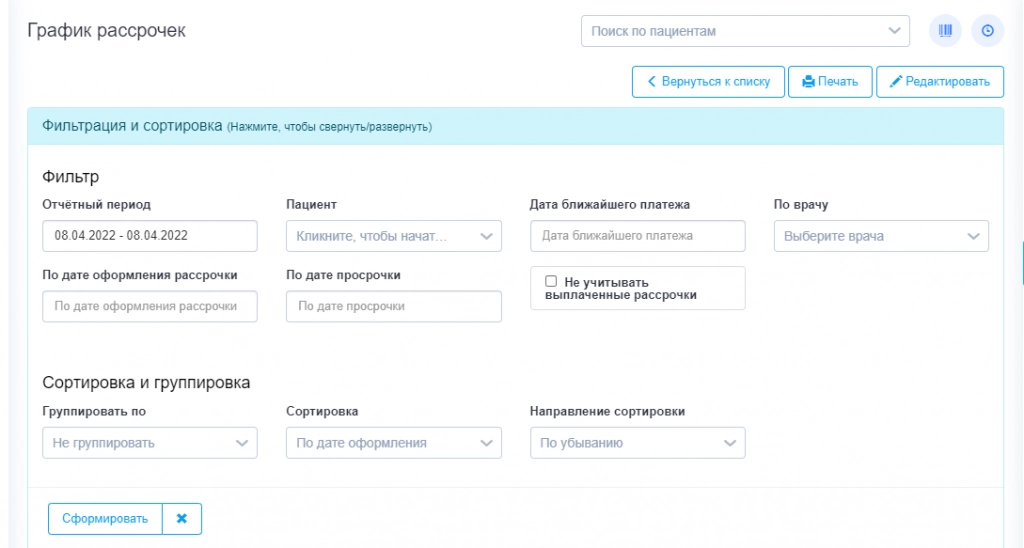
Добавлена новая привилегия для печати плана лечения
«Доступ к просмотру всех приемов (своих и чужих), а также отображение приемов всех врачей при печати всех видов планов лечения».
Она позволяет пользователю с данной привилегией печатать «План лечения» с приемами всех врачей в плане.
Ранее это было доступно только при печати комплексного и детального плана.

В модуле «Рассрочка» добавлена возможность фильтрации по следующим пунктам:
-
Пациент
-
Врач
-
Период
-
Статус
-
Сортировка по дате ближайшего платежа
-
Сортировка по дате создания
-
Сортировка по дате оформления
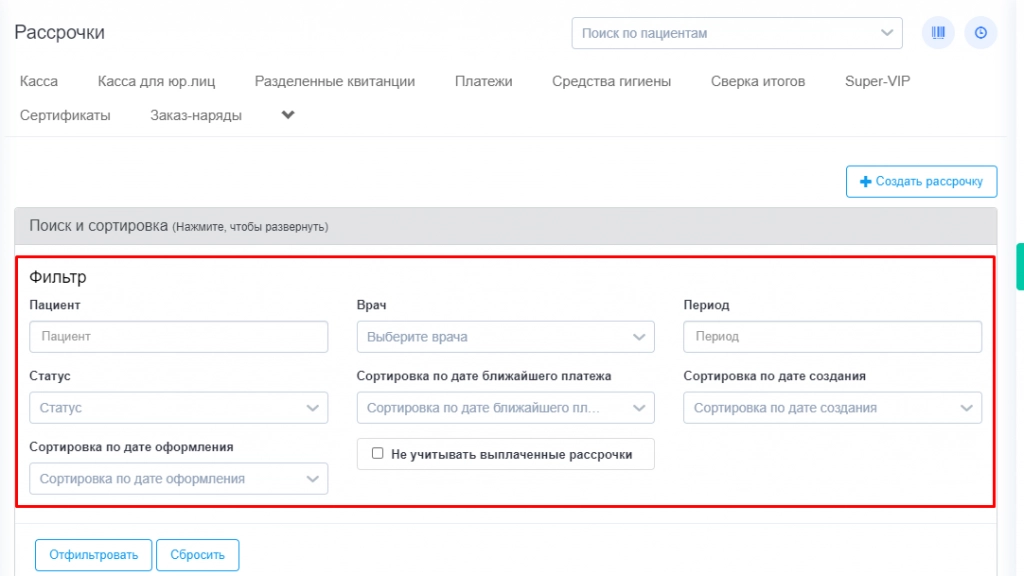
В плане лечения реализована возможность у приема просматривать информацию по калькуляции
Это позволит видеть информацию о прайсе в приеме.
Для этого необходимо у приема в колонках черновик\утвержден\запланирован нажать на три точки справа, затем выбрать «Информация по калькуляции»/
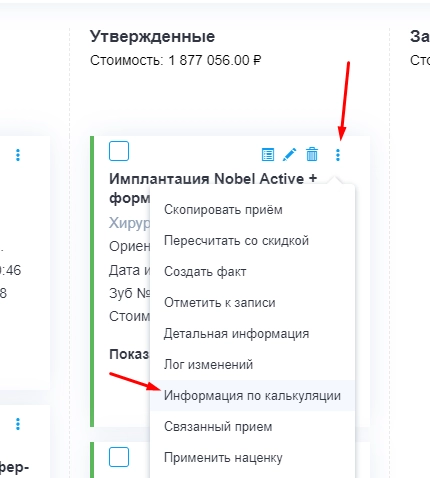
В открывшемся окне отображается список услуг и информацией об используемом прайсе.
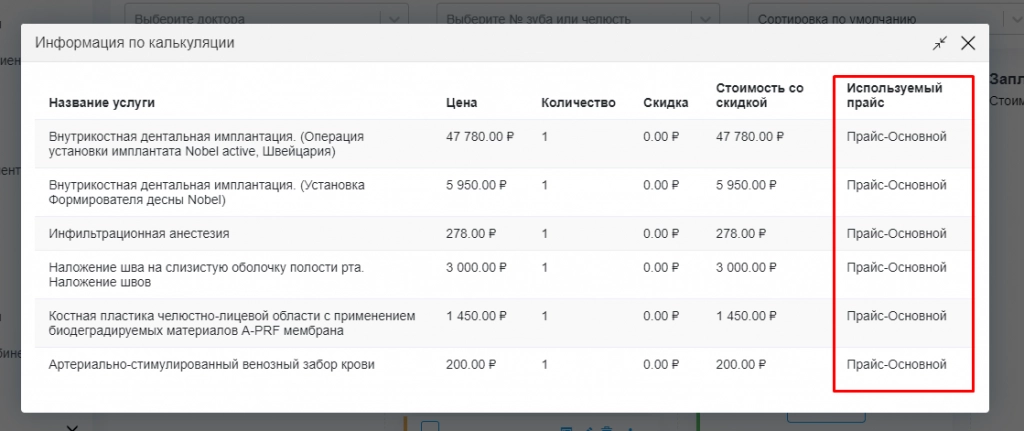
Указание ИНН пользователя кассира в программе теперь не является обязательным условием для проведения оплаты квитанции
Добавлена возможность печати облегченного варианта плана лечения с указанием перечня услуг
Приемы, которые находятся в статусе «Утвержден» можно выбрать галочками и сверху нажать кнопку «Создать документ». В данном окне можно создать «Согласованный план лечения»
Учитывая, что это шаблон документа, в него возможно внести любую информацию, которую клиника посчитает нужной.
Запросить и подключить данный документ можно через техническую поддержку.
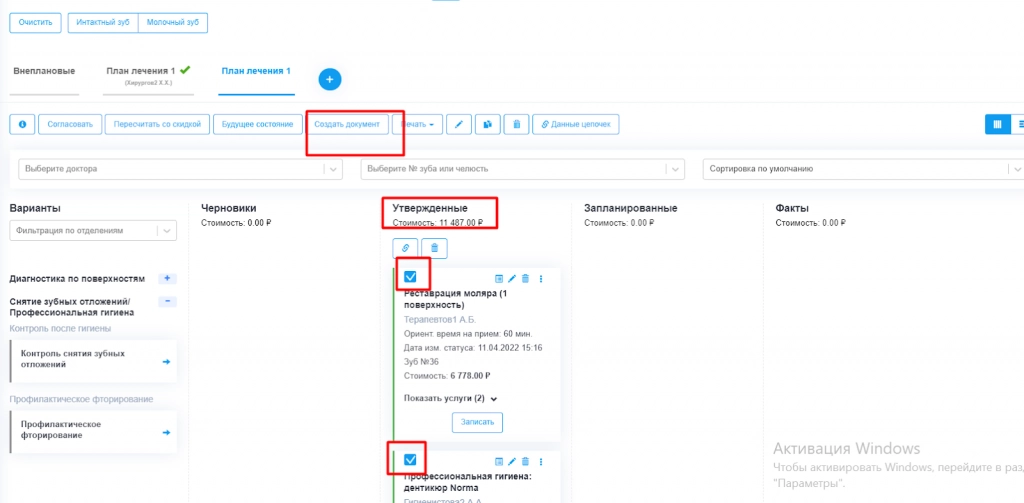
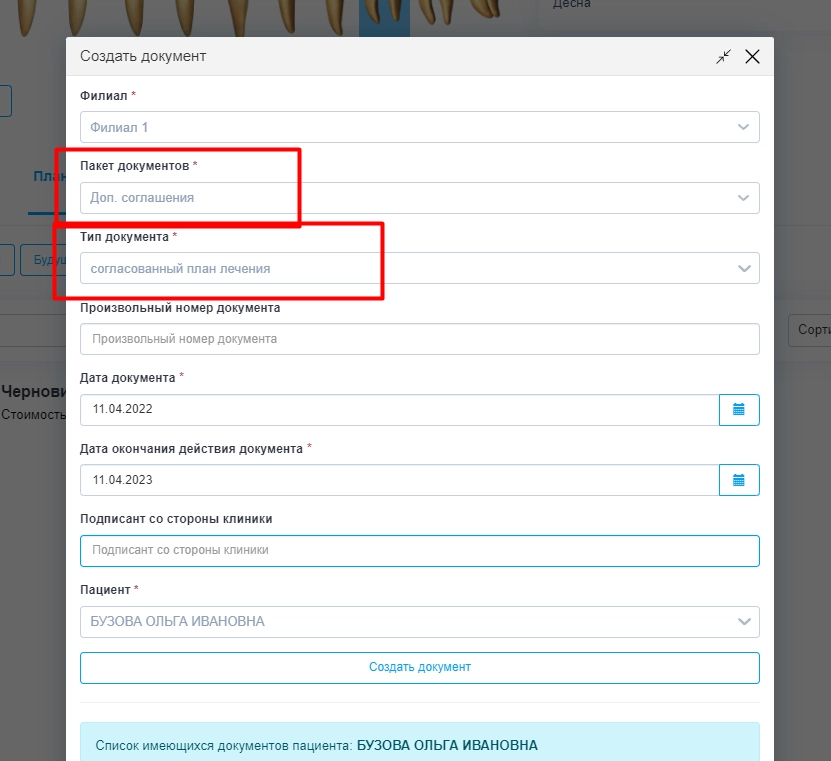
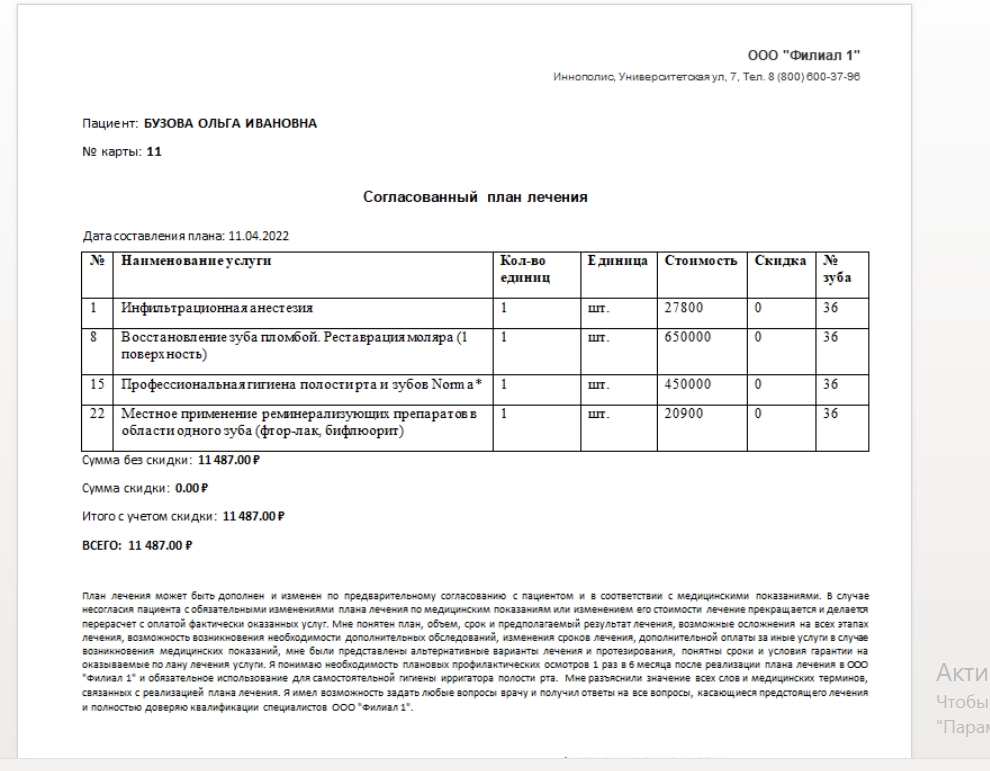
Реализована возможность выбирать квитанции пациента, в том числе и в статусе «Оплачено», и по выбранным квитанциям печать документы для ЮЛ
Выборка квитанций теперь доступна:
- в Инфо. карте пациента в разделе касса,
- в модуле Юридические лица - страховые компании, раздел квитанции
- модуле Касса, раздел касса для юр. Лиц
Ранее была доступна только в модуле «Касса».
Для этого необходимо поставить галочки слева от выбранных квитанций и нажать «Создать документ» - «Документ для ЮЛ».
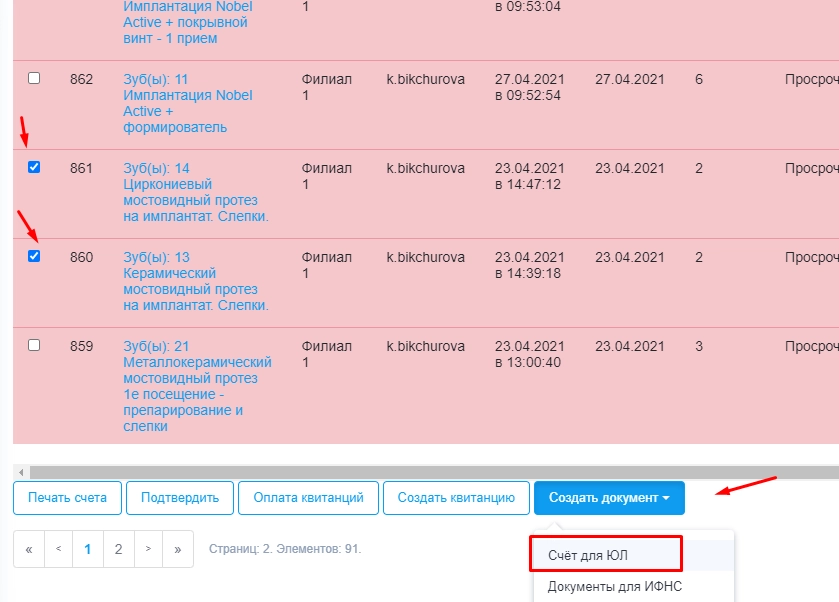
В модуле «Зарплата» - «Расчет зарплат» колонка «Выручка» переименована.
Теперь она отображается с названием «Сумма всех квитанций».
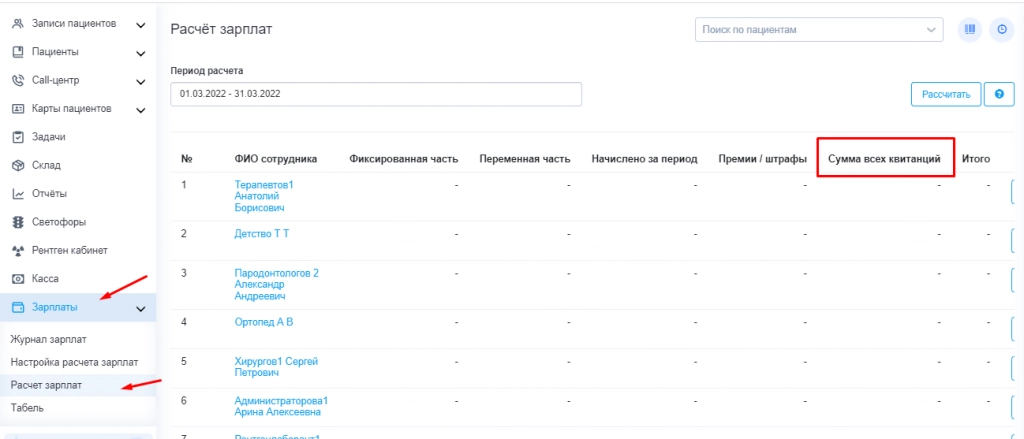
Доработан функционал изменения прайса при редактировании приема в плане лечения. Теперь после пересчета приема по другому прайсу, стоимость услуг обновляется и отображается корректно в приеме и при печати «Плана лечения». Также если цены в прайсах одинаковые произойдет замена наименования услуги.
Усовершенствован процесс редактирования услуг на странице редактирования прайс-листа
Добавлены новые столбцы для редактирования:
-
Код в прайсе
-
Наименование
-
Цена
-
Тип объединения
-
Товар
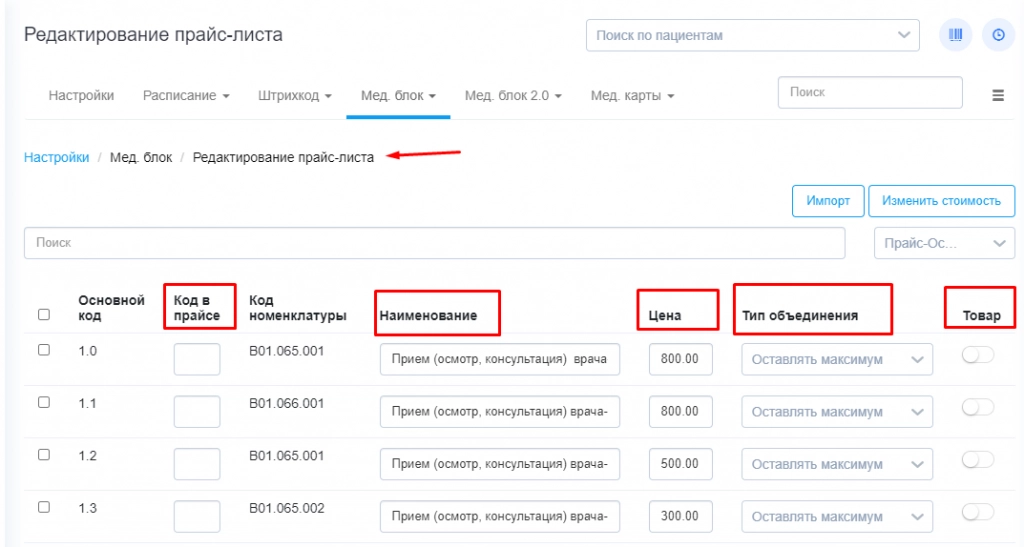
Доработана сортировка приемов при создании плана лечения
Теперь приемы отображается согласно ранее заданной сортировки.
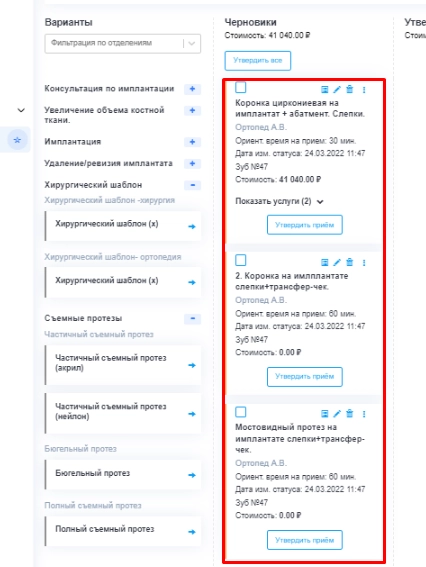
Для изменения порядка сортировки необходимо зайти в Настройки – Мед. Блок. – приемы. И нажать на значок редактирования справа от приема.
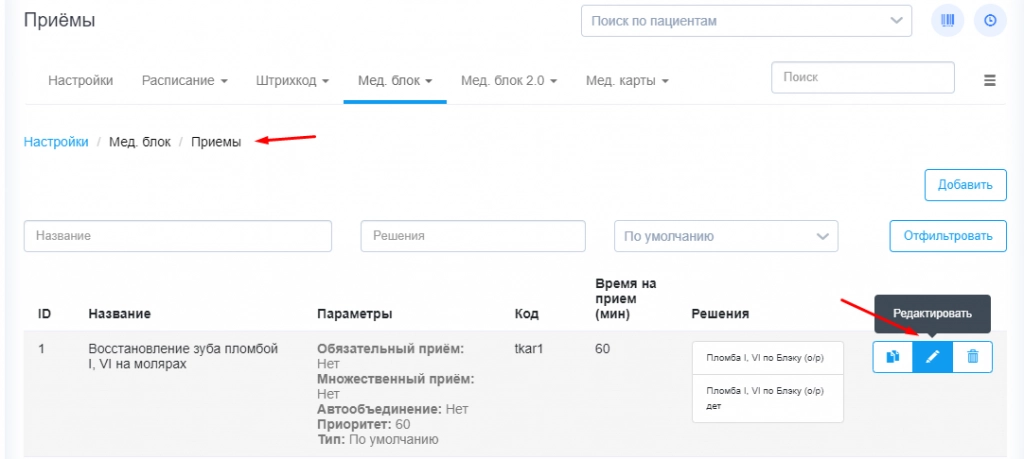
В открывшемся окне в строке «Приоритет» необходимо задать нужный приоритет. После чего нажимаем «Сохранить».
ВАЖНО: чем меньше значение – тем выше в списке приемов он отобразится.

Добавлена панель фильтрации и поле поиска по наименованию корпоративного клиента в модуле Юридические лица - Корпоративные клиенты
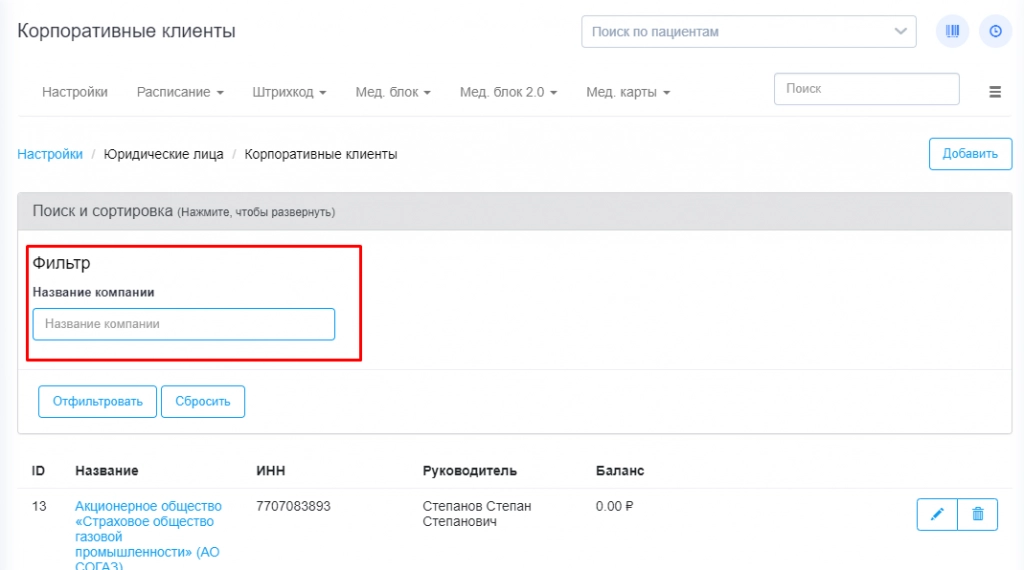
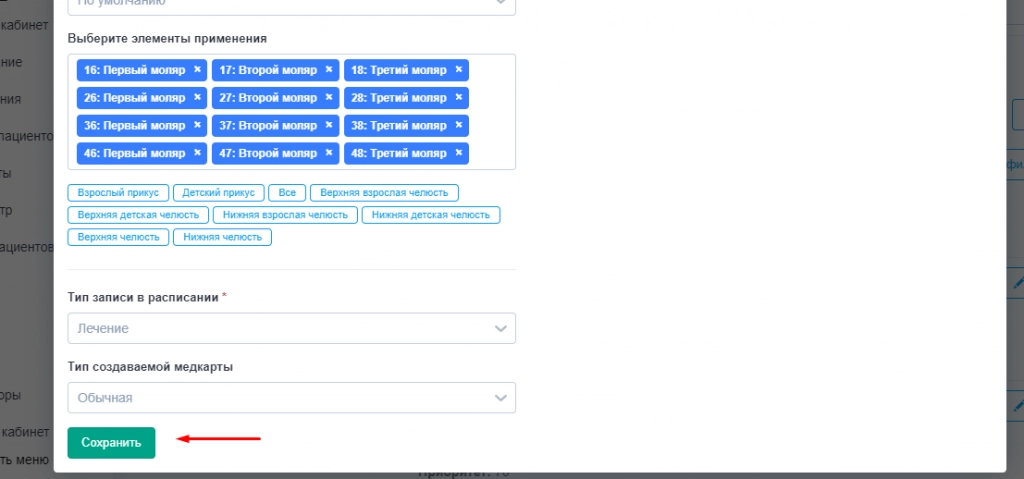
Реализована возможность фильтрации и сортировки отчетов, созданных из «Инфоблоков», в соответствии с созданными колонками отчета
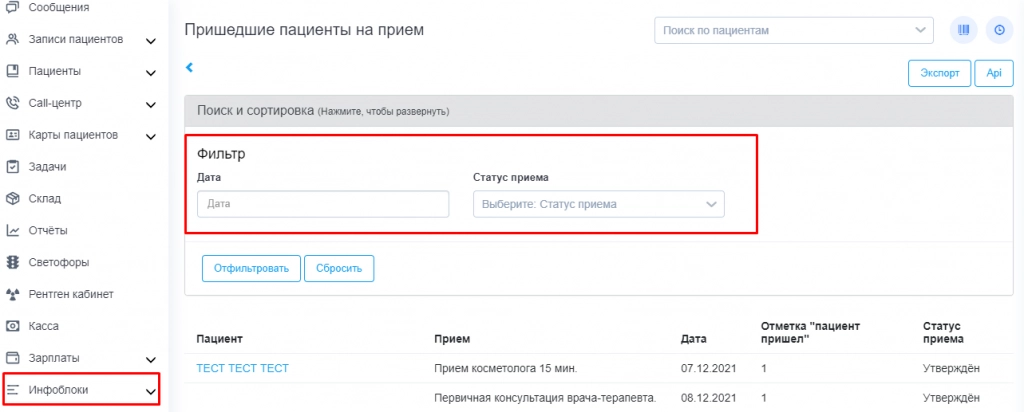
В отчет «Задолженности и авансы» добавлены новые колонки
- Доступно собственных средств
- Дата последней операции
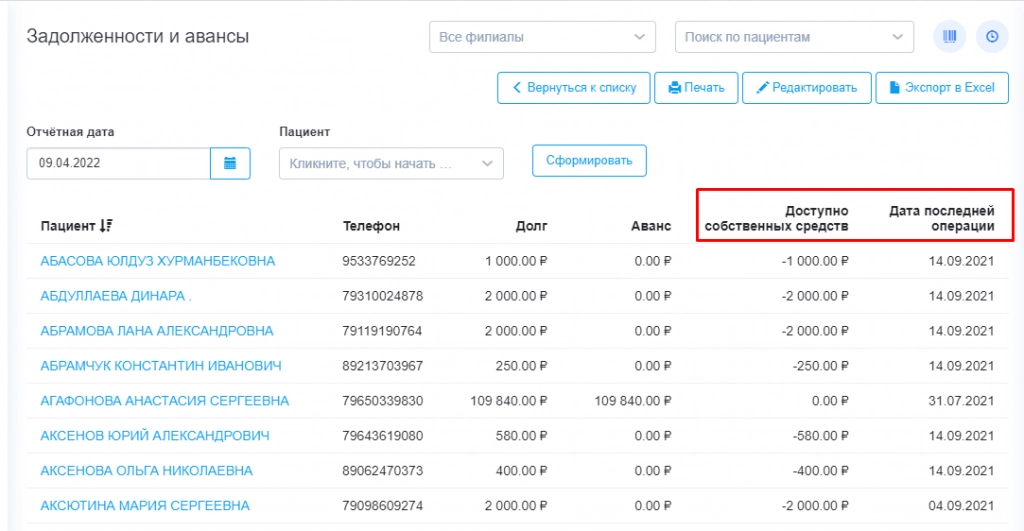
Добавлен значок «Оплачена» на приеме в статусе «Факта», а также добавлен новый признак в фактический прием «Оплачено»
В колонке фактических приемов в плане лечение добавлен значок - отображение статуса квитанции по приему и общая стоимость оплаченных приемов.
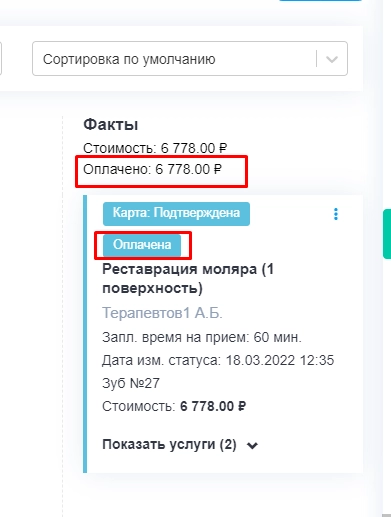
Добавлена возможность отметки ошибочно выставленных «Фактов»
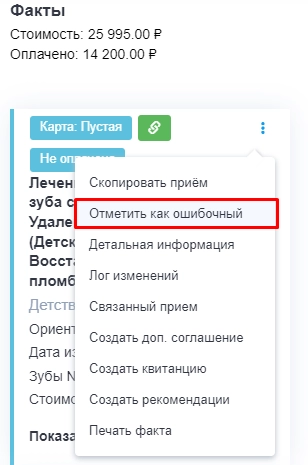
При отметке приема как ошибочного его цвет перекрасится на «Красный», что сразу визуально даёт понять, что данный прием был проведен ошибочно.
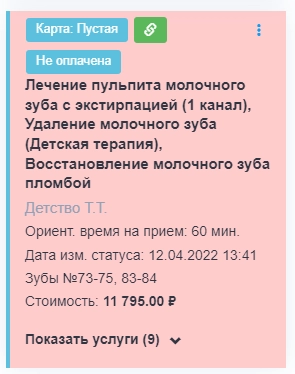
Обратно прием можно отметить как «Корректный».
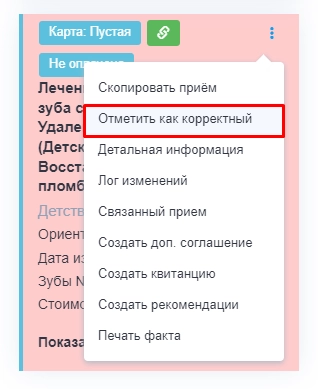
Добавлена новая привилегия «Просмотр скрытых полей в инфокарте пациента»
Она позволяет отключать видимость номера телефона из строки поиска пациента для группы пользователей, которые не имеют доступа к просмотру личной и контактной информации пациента.

В «Инфокарте» пациента в разделе «Касса» выведена информация о «Дате оплаты квитанции» и «Комментарии». Ранее доступно было только в модуле «Кассы»
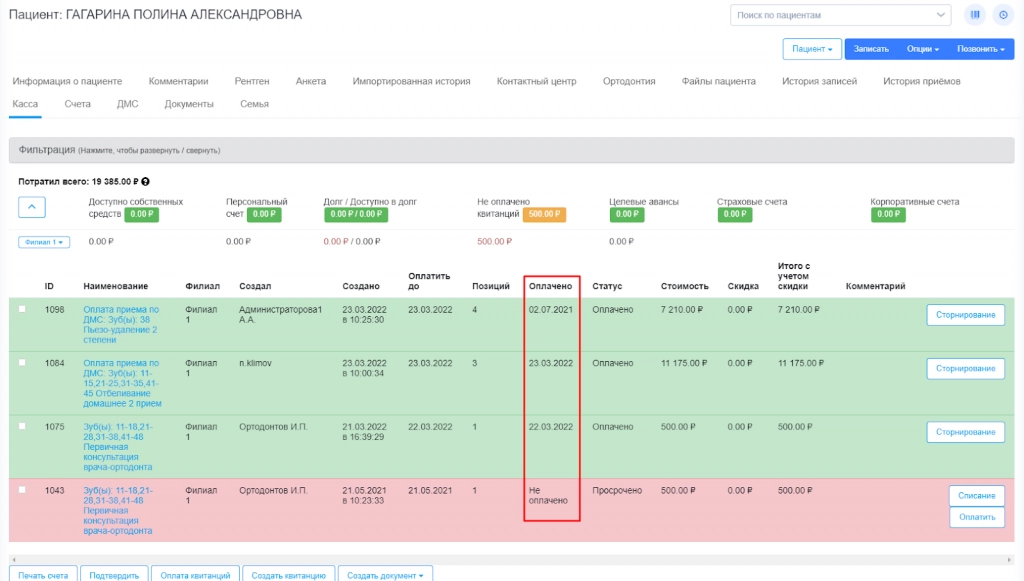
Переработано окно авторизации
Ранее если пользователь был авторизован более суток назад его автоматически выбрасывает на страницу авторизации. Теперь форма авторизации выйдет поверх текущей страницы. После авторизации пользователь сможет продолжить с того же места, где остановился без потери прогресса.
Добавлен «Магазин инфоблоков»
Добавлен магазин Инфоблоков, который позволяет напрямую подключить нужный «Инфоблок» одним нажатием мыши в систему.
Для просмотра «Магазина» необходимо перейти в раздел «Настройки» - «Дополнительные настройки» - «Настройки инфоблоков» и справа сверху выбрать «Магазин».
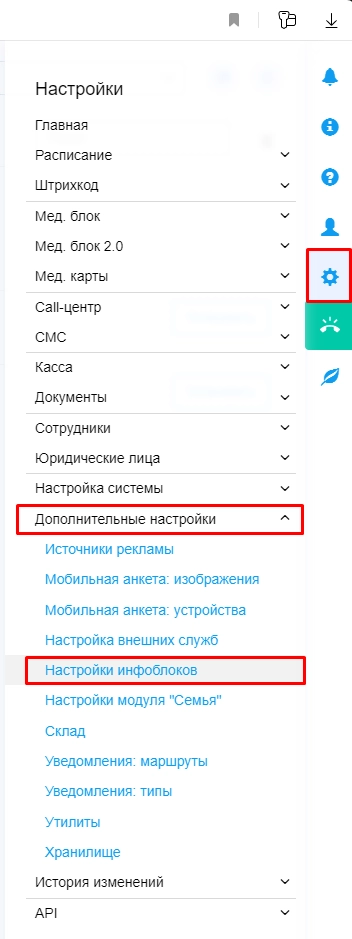
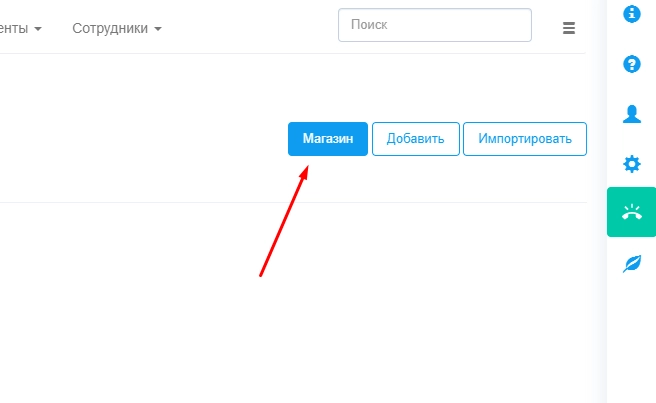
В данном «Магазине» хранятся готовые к использованию «Информационные блоки». Для подключения «Блока» необходимо нажать кнопку «Установить».
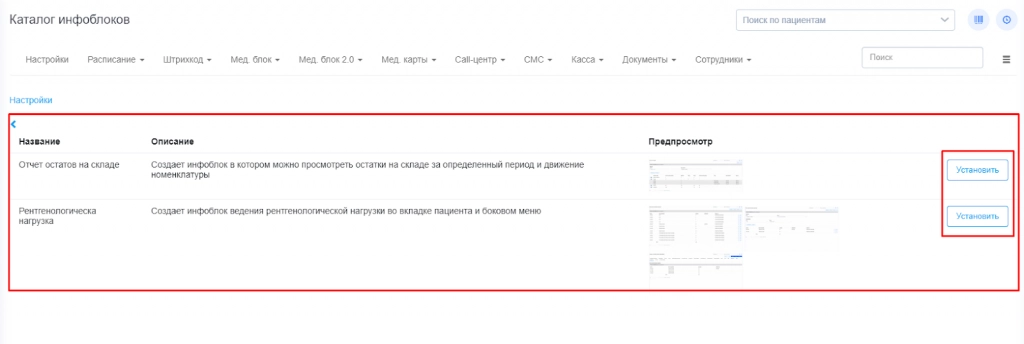
Один из таких примеров – блок «Рентгенологическая нагрузка». После установки система выдаст соответствующее «Уведомление»
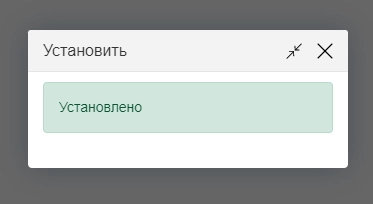
Далее необходимо перейти в раздел «Настройки» - «Дополнительные настройки» - «Настройки инфоблоков» и напротив нашего блока нажать на «Выпадающий список» и выбрать пункт «Редактировать права доступа».

В данном окне необходимо настроить доступы к данному блоку.
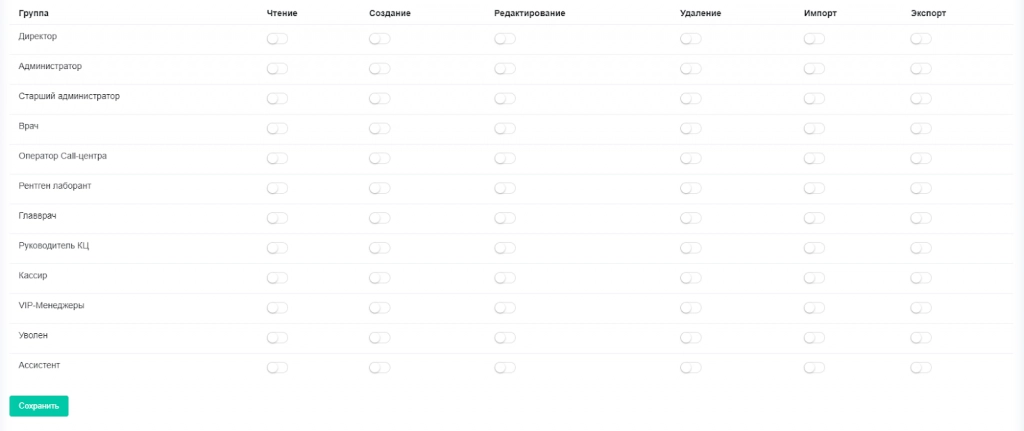
После произведения настроек нажимается кнопка «Сохранить». После чего необходимо выйти из системы и заново зайти для обновления прав. Наш «Инфоблок» будет доступен в левом меню и в карте пациента.
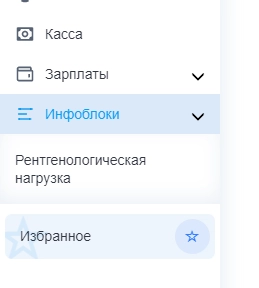
После чего появляется возможность уже работать с данным блоком. Путем нажатия в блоке на кнопку «Добавить».
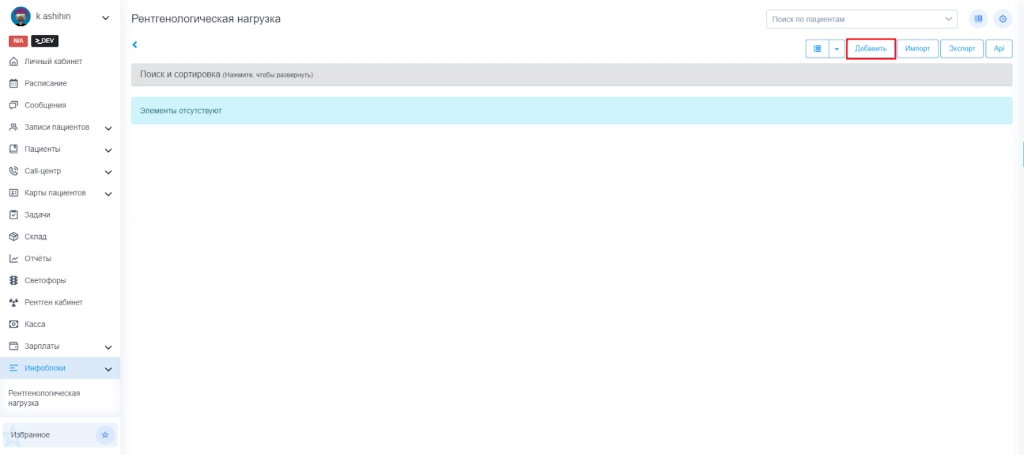
В следующем окне заполняем данные по «Рентгенологическому исследованию» и нажимаем «Сохранить».
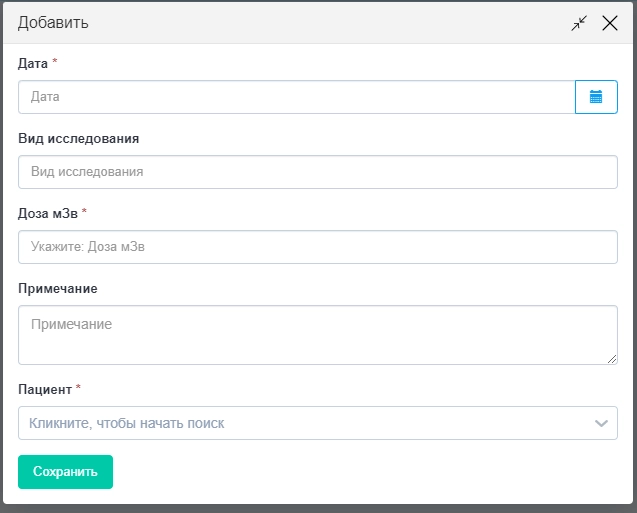
В последствии данные начнут накапливаться и в любой момент они доступны к «Выгрузке».
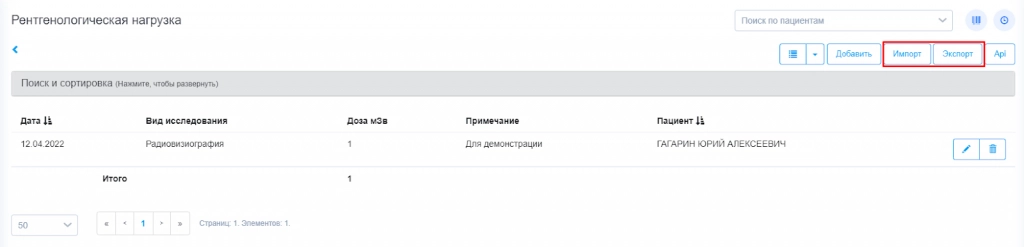
Дополнительно в «Инфокарте пациента» во вкладке «Инфоблоки» станет доступен данный блок, в котором будут данные только самого пациента.
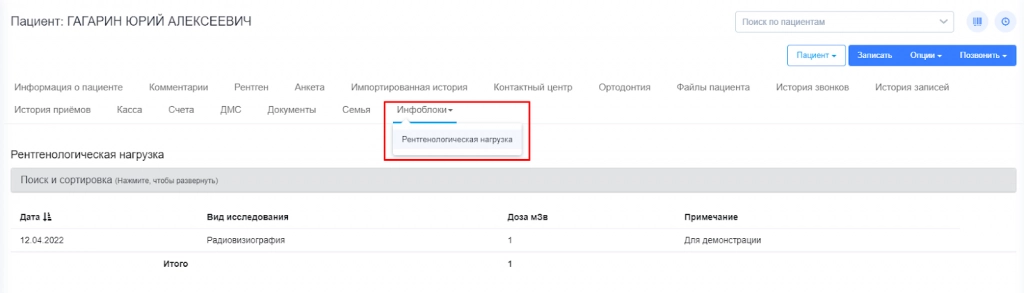
ВАЖНО
В СЛУЧАЕ ЕСЛИ У ВАС НЕТ ВКЛАДКИ «НАСТРОЙКА ИНФОБЛОКОВ», НЕОБХОДИМО ПОДКЛЮЧИТЬ МОДУЛЬ И ОБНОВИТЬ ПРАВА ИЛИ ОСТАВИТЬ ОБРАЩЕНИЕ В ТЕХНИЧЕСКУЮ ПОДДЕРЖКУ ДЛЯ ПОДКЛЮЧЕНИЯ МОДУЛЯ.
Добавлена привилегия на печать «Плана лечения» по всем врачам
В разделе «Настройки» - «Сотрудники» - «Группы пользователей», при редактировании привилегий добавлена настройка «Доступ к просмотру всех приемов (своих и чужих), а также отображение приемов всех врачей при печати всех видов планов лечения».
При активации ее сотруднику станет доступно распечатать «План лечения» в зубной формуле по всем врачам. (Ранее врач мог распечатать только свои приемы, сейчас привилегии переключаются).

Добавлена в конфигурации настройка времени подключения к телефонии на облачных версиях
В разделе «Настройки» - «Настройки системы» - «Конфигурации» добавлен параметр позволяющий изменить «Время неактивности оператора, после которого оператор считается оффлайн».
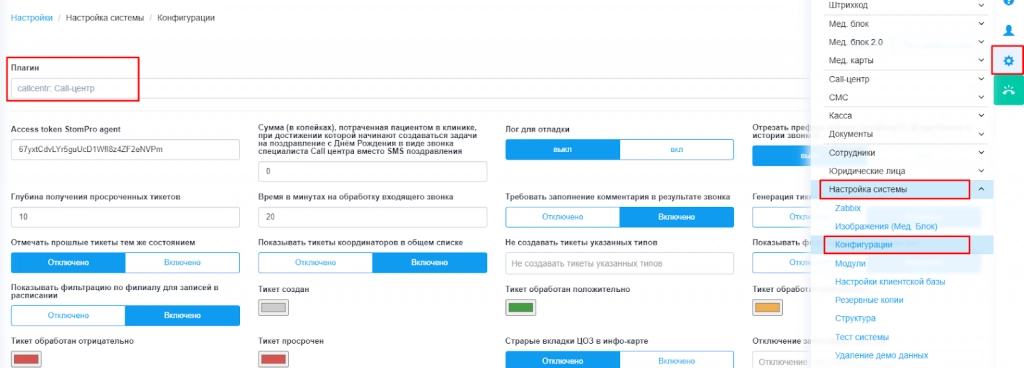
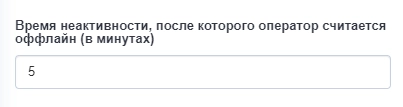
В отчете по сертификатам исправлено отображение при фильтрации по филиалу
Исправлена ошибка с неверным отображением данных в отчете «Первичные пациенты»
Теперь при формировании отчета отображаются корректные данные по первичным пациентам и по рекламным источникам.
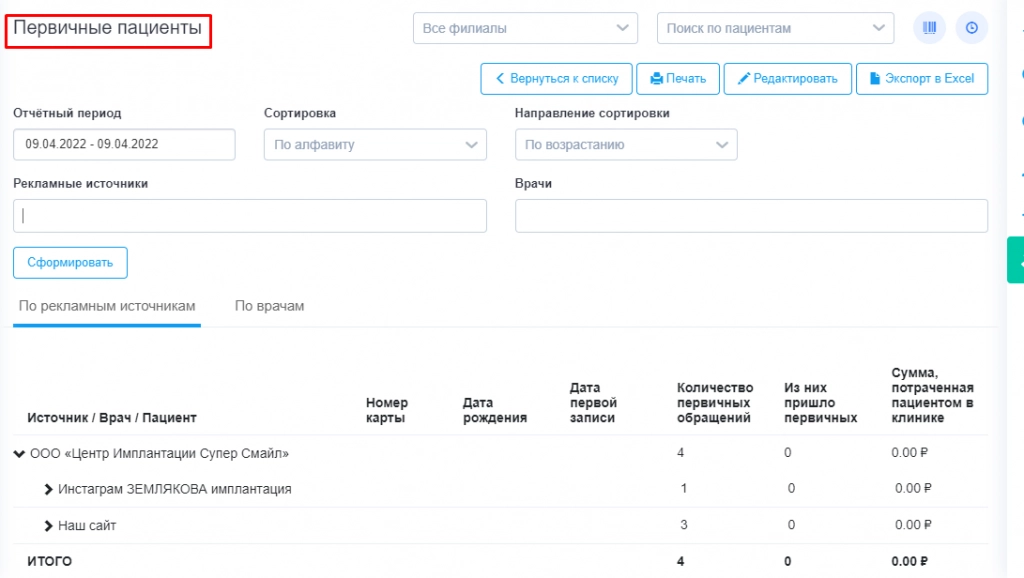
Исправлена ошибка с персональным прайсом доктора
Теперь при настройке прайса индивидуально для расчета по выбранному врачу, данным прайсом и услугами может пользовать только этот врач. Ранее у других врачей он также отображался при редактировании услуг в приеме.
Исправлена ошибка в сверке итогов при фильтрации по детскому отделению
Ранее отображались квитанции за прошлые периоды, которые не входят в фильтр дат. Теперь отображение работает корректно.
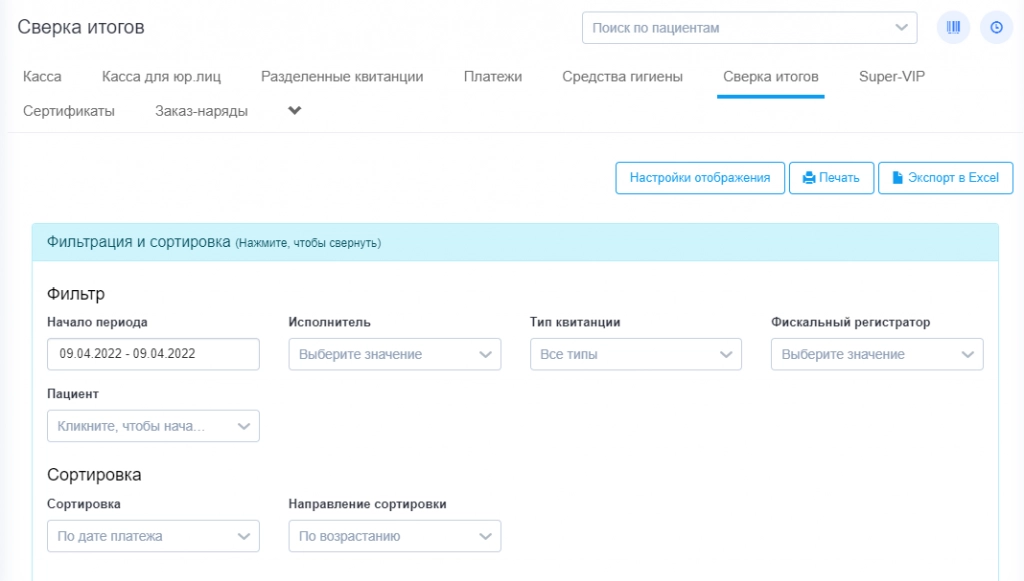
В модуле Касса проработано корректное отображение возвратов в сверке при выборе даты, когда было произведено только сторнирование, без оплаты
Решена проблема с неверным отображением в модуле "Касса" стоимости приемов из-за не учета количества услуг
Теперь сумма в квитанции отображает корректную стоимость услуг с учетом их количества.
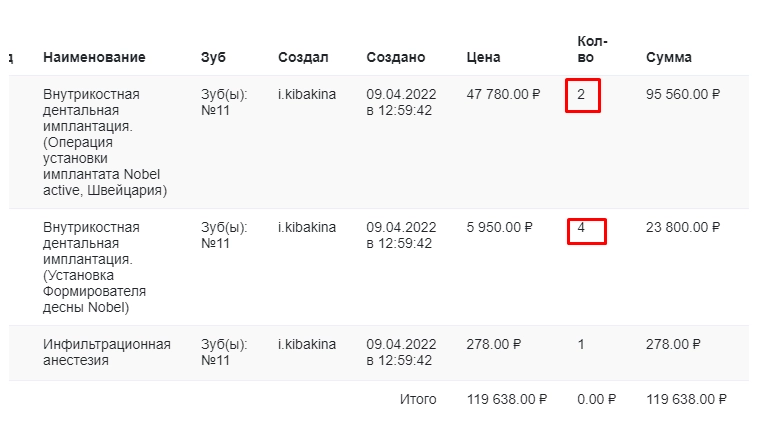
В модуле Склад исправлена проблема с отображением списка складов
Также было улучшено отображение данных при инвентаризации. В документе по инвентаризации появились поля:
- до инвентаризации
- после инвентаризации
- отклонение
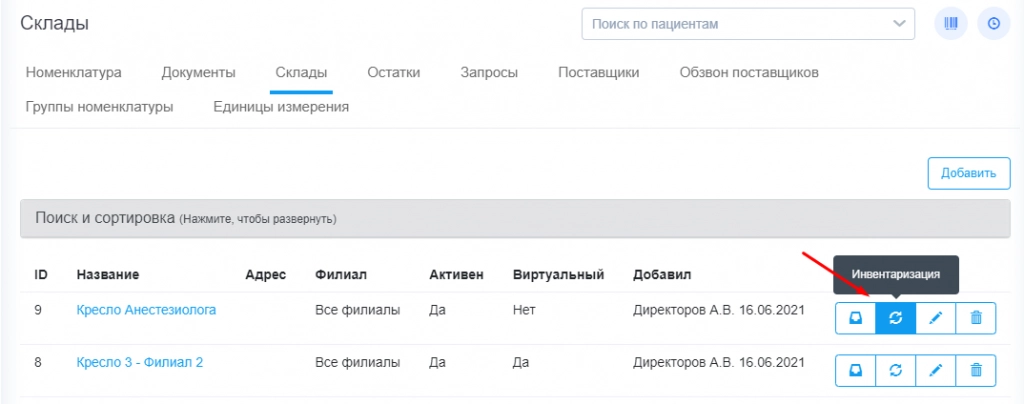
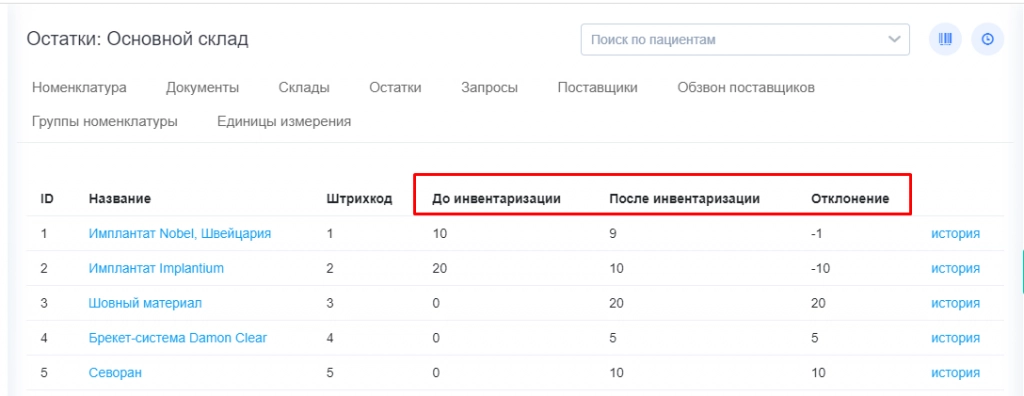
Исправлена ошибка при наличии сторнированной квитанции в сверке итогов (выходило значение «inf» и «nan)
Добавлены следующие API методы:
-
прикрепление пациента (добавить документ дмс к пациенту)
-
Открепление пациента (удалить документ дмс к пациенту)
-
вывод списка пациентов и его программы определенной страховой
(название, id) - и список пользователей -
Добавление страховой компании (создание страховой компании с формы)
-
вывод списка страховых (вывести все страховые, id, название)
-
вывод списка программ страховой компании (по id страховой, выводим программы, id, название, id price)
-
добавление страховой программы (по id страховой, id_price)
-
вывод списка прайсов
Добавлены методы, которые реализуют:
-
Добавление
-
Удаление
-
получение
комментариев к записи в расписании
Добавлен web-hook по событию «оплата в кассе»
Данный Web-hook передает
-
id приема
-
id пациента
-
id плательщика
-
сумму без скидки
-
сумму со скидкой
-
скидку
-
id квитанции
При создании факта добавлен Web-hook хук передающий данные по приему
-
id
-
Название приема
-
id Приема
-
id врача
-
сумма за прием
-
Дата создания факта (проведения приема)
-
Флаг того что прием оплачен
-
Филиал
-
id клиента
-
Номера зубов
и массив услуг внутри
-
Название
-
код МКБ10
-
ID
-
Стоимость
-
дмс (bool)
*кол-во
Добавлен Web-hook который срабатывает при сохранении формы «Пациент пришел» который передает следующие данные:
-
id записи
-
id пациента
Дополнительно клиника имеет возможность перейти на новую БЕТУ версию программы до её даты официального релиза
В рамках данного дополнительного соглашения клиника соглашается перейти на предлагаемую БЕТА версию программы и принять участие по улучшению качества продукта. БЕТА версия не содержит в себе критических ошибок в основных модулях, которые могут остановить работу клиники.
В процессе использования БЕТА версии программы Вы предоставляете обратную связь о найденных ошибках, путем формирования заявки в нашу службу поддержки. Ошибки будут устраняться оперативно, но сроки устранения зависят от общей нагрузки исполнителя и сложности найденной ошибки.
Мы благодарим Вас, за участие и свой вклад в повышение качества программы. В случае если Вы не готовы перейти на БЕТА версию, то мы Вам сообщим, когда станет доступна стабильная версия программы.
Для перехода на новую версию можно оставить запрос в «Личном кабинете» с профиля Директора.

Команда DentalPRO